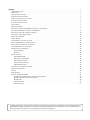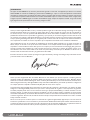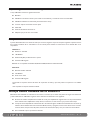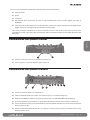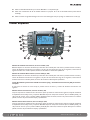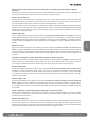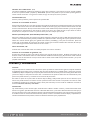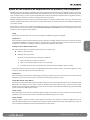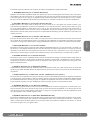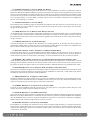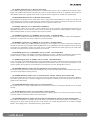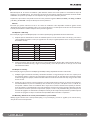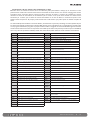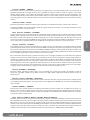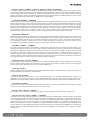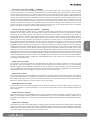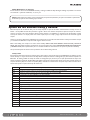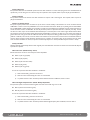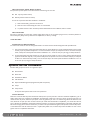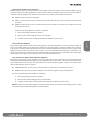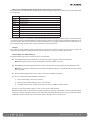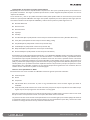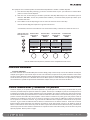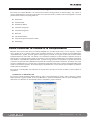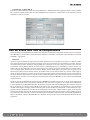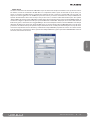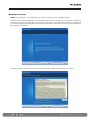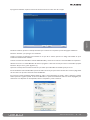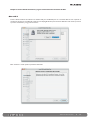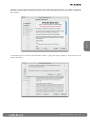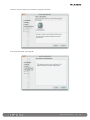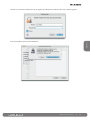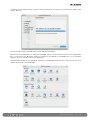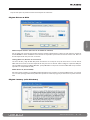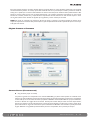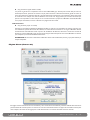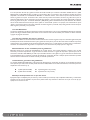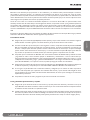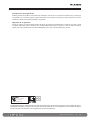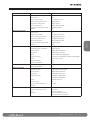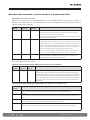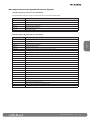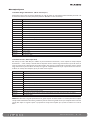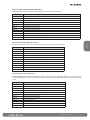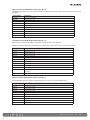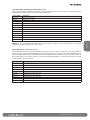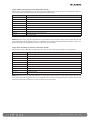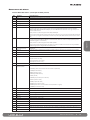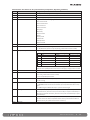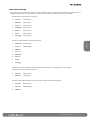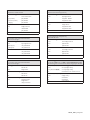M-Audio Black Box El manual del propietario
- Tipo
- El manual del propietario

Manual del usuario
Español

Español . . . . . . . . . . . . . . . . . . . . . . . . . . . . . . . . . . . . . . . . . . . . . . . . . . . . . . . . . . . . . . . . 1
Saludos de Roger Linn . . . . . . . . . . . . . . . . . . . . . . . . . . . . . . . . . . . . . . . . . . . . . . . . . . . . . . . 1
Introducción
. . . . . . . . . . . . . . . . . . . . . . . . . . . . . . . . . . . . . . . . . . . . . . . . . . . . . . . . . . . . 1
¿Qué hay dentro de la caja? . . . . . . . . . . . . . . . . . . . . . . . . . . . . . . . . . . . . . . . . . . . . . . . . . . . . .
2
Requisitos mínimos del sistema . . . . . . . . . . . . . . . . . . . . . . . . . . . . . . . . . . . . . . . . . . . . . . . . . . . 2
Incluye nuevo firmware de la versión 2 . . . . . . . . . . . . . . . . . . . . . . . . . . . . . . . . . . . . . . . . . . . . . . .
2
Conexiones del panel frontal . . . . . . . . . . . . . . . . . . . . . . . . . . . . . . . . . . . . . . . . . . . . . . . . . . . .
3
Conexiones del panel trasero
. . . . . . . . . . . . . . . . . . . . . . . . . . . . . . . . . . . . . . . . . . . . . . . . . . . 3
Panel superior . . . . . . . . . . . . . . . . . . . . . . . . . . . . . . . . . . . . . . . . . . . . . . . . . . . . . . . . . . . 4
Presets y Drumbeats
. . . . . . . . . . . . . . . . . . . . . . . . . . . . . . . . . . . . . . . . . . . . . . . . . . . . . . . . 6
Ajuste de los modelos de amplificación de guitarra y del compresor . . . . . . . . . . . . . . . . . . . . . . . . . . . . . . . .
7
Descripción detallada de los modelos de amplificador
. . . . . . . . . . . . . . . . . . . . . . . . . . . . . . . . . . . . . . . 8
Ajuste de los efectos de modulación y de filtro
. . . . . . . . . . . . . . . . . . . . . . . . . . . . . . . . . . . . . . . . . .13
Ajuste de los efectos Delay y Reverb . . . . . . . . . . . . . . . . . . . . . . . . . . . . . . . . . . . . . . . . . . . . . . . .
18
Ajustes de las Utilidades . . . . . . . . . . . . . . . . . . . . . . . . . . . . . . . . . . . . . . . . . . . . . . . . . . . . . 20
Función afinador
. . . . . . . . . . . . . . . . . . . . . . . . . . . . . . . . . . . . . . . . . . . . . . . . . . . . . . . . . 24
Cómo almacenar y nombrar un preset . . . . . . . . . . . . . . . . . . . . . . . . . . . . . . . . . . . . . . . . . . . . . .
24
Reinicio de Black Box a los ajustes de fábrica . . . . . . . . . . . . . . . . . . . . . . . . . . . . . . . . . . . . . . . . . . .
25
Cómo conectar la unidad a la computadora . . . . . . . . . . . . . . . . . . . . . . . . . . . . . . . . . . . . . . . . . . . 25
Uso de Black Box con la computadora . . . . . . . . . . . . . . . . . . . . . . . . . . . . . . . . . . . . . . . . . . . . . .
26
Instalación de los controladores
. . . . . . . . . . . . . . . . . . . . . . . . . . . . . . . . . . . . . . . . . . . . . . . . . 28
Windows XP (SP2)
. . . . . . . . . . . . . . . . . . . . . . . . . . . . . . . . . . . . . . . . . . . . . . . . . . . . . . 28
Mac OS X . . . . . . . . . . . . . . . . . . . . . . . . . . . . . . . . . . . . . . . . . . . . . . . . . . . . . . . . . . 30
Paneles de control
. . . . . . . . . . . . . . . . . . . . . . . . . . . . . . . . . . . . . . . . . . . . . . . . . . . . . . . . 35
Página Effects & MIDI
. . . . . . . . . . . . . . . . . . . . . . . . . . . . . . . . . . . . . . . . . . . . . . . . . . . . 35
Página Latency (sólo Windows) . . . . . . . . . . . . . . . . . . . . . . . . . . . . . . . . . . . . . . . . . . . . . . . . .
35
Página Presets & Firmware
. . . . . . . . . . . . . . . . . . . . . . . . . . . . . . . . . . . . . . . . . . . . . . . . . . 36
Current Preset (Preset actual)
. . . . . . . . . . . . . . . . . . . . . . . . . . . . . . . . . . . . . . . . . . . . . . . . . 36
Página About (Acerca de)
. . . . . . . . . . . . . . . . . . . . . . . . . . . . . . . . . . . . . . . . . . . . . . . . . . . 37
Grabación con una aplicación de audio . . . . . . . . . . . . . . . . . . . . . . . . . . . . . . . . . . . . . . . . . . . . . .
38
Resolución de problemas . . . . . . . . . . . . . . . . . . . . . . . . . . . . . . . . . . . . . . . . . . . . . . . . . . . . .
39
Garantía . . . . . . . . . . . . . . . . . . . . . . . . . . . . . . . . . . . . . . . . . . . . . . . . . . . . . . . . . . . . . 40
Especificaciones . . . . . . . . . . . . . . . . . . . . . . . . . . . . . . . . . . . . . . . . . . . . . . . . . . . . . . . . . . .
41
Tablas de implementación MIDI . . . . . . . . . . . . . . . . . . . . . . . . . . . . . . . . . . . . . . . . . . . . . . . . . .
42
Mensajes ‘Channel Mode’, ‘System Common’ y ‘System Real Time’
. . . . . . . . . . . . . . . . . . . . . . . . . . . . . . . . 42
Mensajes Universales System Exclusive (Sysex) . . . . . . . . . . . . . . . . . . . . . . . . . . . . . . . . . . . . . . . . .
43
Mensajes Sysex . . . . . . . . . . . . . . . . . . . . . . . . . . . . . . . . . . . . . . . . . . . . . . . . . . . . . . . . 44
Estructuras de datos
. . . . . . . . . . . . . . . . . . . . . . . . . . . . . . . . . . . . . . . . . . . . . . . . . . . . . 49
7-Bit Data Packing
. . . . . . . . . . . . . . . . . . . . . . . . . . . . . . . . . . . . . . . . . . . . . . . . . . . . . . .51
© 2006 Avid Technology, Inc. Todos los derechos reservados. Las características y especificaciones del producto, así como requisitos del sistema y
disponibilidad están sujetas a modificación sin previo aviso. Avid, M-Audio y Black Box son marcas registradas o marcas de Avid Technology, Inc.
El resto de productos mencionados son marcas registradas de sus respectivos propietarios.

Español
Manual del usuario ♦ 1
¡IMPORTANTE!
Los equipos de audio SIEMPRE han de conectarse y desconectarse siguiendo un cierto orden. El amplificador que alimenta a sus monitores
debería SIEMPRE ser conectado en ÚLTIMO lugar y desconectado en PRIMER lugar. Si pone en marcha otros dispositivos de audio estando
conectados a los monitores activos, se producirán picos altos de volumen que podrían dañar su sistema auditivo o los monitores. Ponga siempre
en marcha todos los aparatos de audio conectados a sus monitores activos ANTES de poner en marcha sus monitores activos. Y haga lo mismo
al apagar los aparatos. SIEMPRE apague sus monitores activos ANTES de apagar cualquier otro dispositivo conectado. Si sigue estas sencillas
reglas, asegurará el buen funcionamiento de sus monitores y protegerá sus oídos.
Saludos de Roger Linn
Gracias por haber elegido Black Box, un nuevo y excitante producto surgido de la colaboración de Roger Linn Design con el equipo
de diseño de M-Audio. Puede que mi nombre les resulte familiar, bien por haber inventado las primeras cajas de ritmo digitales en
los ochenta, bien por la serie de productos MPC MIDI Production Center desarrollados con AKAI en los años noventa. Lo que
probablemente aún desconoce es que también soy guitarrista, y que mi pasión por el sonido de la guitarra ha sido la base de una de
mis creaciones más recientes, el galardonado AdrenaLinn, un procesador de efectos de guitarra que incorpora efectos sincronizados
al tempo (www.rogerlinndesign.com.) Ahora, me enorgullece poder combinar muchos de los aspectos más notables de AdrenaLinn
con la experiencia de M-Audio en el sector de productos para computadoras. El resultado de esta combinación es Black Box.
¿Qué es Black Box? Se trata de un simulador de amplificadores de excelente calidad combinado con un singular procesador de
efectos, siempre en sincronía con la caja de ritmos interna. Además, es una completa interfaz de audio digital que se conecta a su
computadora a través de USB. Los efectos “beat-synced” son el aspecto que más me entusiasma: tremolo, flanging, delay (secuencias
de loops procesadas, notas arpegiadas, etc.), todo en perfecta sincronía con el tempo de su software de grabación. Y ahora, con el
nuevo firmware de la versión 2, esta unidad es aún mucho más potente. Estoy convencido que con Black Box se adentrará en un
excitante camino de nuevas ideas musicales y de grabaciones de alta calidad.
En nombre de todas las mentes creativas que integran los equipos de M-Audio y de Roger Linn Design, le doy la bienvenida al nuevo
y fascinante mundo sonoro de Black Box.
Introducción
Gracias por haber elegido Black Box de M-Audio. Black Box ha sido diseñado para aportar inspiración a cualquier guitarrista,
ofreciendo modelos de amplificación de excelente calidad, loops de batería y efectos sincronizados al tempo. Black Box dispone
también de una interfaz de audio USB integrada de alta resolución (24 bits/44,1kHz), con entrada de instrumento, entrada de micro,
salidas analógicas balanceadas y salida digital S/PDIF. Incluye controladores WDM, ASIO II y Core Audio que facilitan su configuración
con cualquier aplicación compatible con Windows XP (SP2), Mac OS 10.3.9, 10.4.4 o superior.
Como dispositivo autónomo, Black Box es básicamente una herramienta de composición o interpretación. No obstante, las salidas
analógicas o la salida digital S/PDIF pueden usarse para enviar la señal procesada de su guitarra a otros dispositivos de grabación.
Las salidas principales pueden usarse con unos monitores activos (por ejemplo, M-Audio BX5a) y la salida de auriculares con unos
auriculares estándar. La unidad ofrece 40 modelos de amplificador, 121 tipos de efectos de filtro y modulación, un efecto de delay
sincronizable independiente y 100 drumbeats diferentes. Todos los efectos se sincronizarán automáticamente con el tempo del ritmo
o software de grabación. De este modo, el sonido de sus efectos siempre estará perfectamente sincronizado con su música. La unidad
incluye un afinador cromático.
Aún en el caso de que sea un músico experto o un entusiasta de la grabación digital, dedique algún tiempo a leer este manual de
instrucciones y familiarizarse con las características y el funcionamiento de Black Box. También puede consultar la documentación de
su software de audio para más información acerca de la integración de las características de Black Box y su aplicación de audio. Un
buen conocimiento del software de audio le permitirá experimentar y disfrutar mucho más de Black Box.

Manual del usuario ♦ 2
¿Qué hay dentro de la caja?
La caja de Black Box contiene los siguientes elementos:
< Black Box
< CD-ROM con el software necesario para instalar los controladores y el manual de usuario en formato PDF.
< CD-ROM con Ableton Live Lite 4 GTR y Pro Sessions Drum Loops
< La versión impresa de esta Guía de inicio rápido
< Cable USB
< Fuente de alimentación de 9V CA 1A
< Adaptador para pie de micro con tornillos
Requisitos mínimos del sistema
Si piensa utilizar Black Box como interfaz de audio para su sistema, asegúrese de que éste cumple los siguientes requisitos mínimos:
En la sección “Instalación de los controladores” de este manual puede consultar las instrucciones de uso de Black Box con la
computadora.
Windows*
< Pentium III – 500 MHz
< 128 MB RAM
< Windows XP (SP2) con DirectX 9.0c o superior
< Conexión USB integrada
Black Box no es compatible con Windows 98, Windows 98SE, Windows Me ni Windows 2000.
Mac OS*
< Macintosh G3/G4** 500 MHz
< 512 MB RAM
< OS X 10.3.9 / 10.4.4
< Conexión USB integrada
* Compruebe los requisitos mínimos del sistema de su aplicación de audio, ya que estos podrían ser superiores a los de Black
Box.
**No compatible con tarjetas aceleradoras G3/G4
Incluye nuevo firmware de la versión 2
Black Box ha sido actualizada con el firmware de la versión 2, lo cual hace que sea mucho más potente sin ningún coste adicional. Si
ya está familiarizado con la Black Box original, las nuevas funciones más destacadas son las siguientes:
< El número de modelos de amplificación ha subido de 12 a 40, y los amplificadores originales ahora son más precisos. También
hemos incluido cuatro amplificadores de bajo clásicos, un ‘fuzz tone’, un ‘fuzz’ de octava y un previo de micro limpio.
< Los tipos de efecto disponibles han aumentado de 43 a 121. Además de algunas modificaciones realizadas sobre los efectos ya
existentes, hemos añadido numerosas secuencias de filtrado, tremolo y arpegiador, así como nuevos efectos como el monitor
rotatorio, vibrato, auto-panorama, ‘talk pedal’, variaciones de volumen, filtros fijos y unos pocos efectos de ciencia-ficción.
< Gran cantidad de mejoras a prestaciones existentes.

Español
Manual del usuario ♦ 3
Pero no nos hemos quedado ahí. También hemos incluido diversas prestaciones adicionales:
< Control Amp Mid
< Reverb
< Compresión
< Link Drumbeat: Ahora, al seleccionar un preset se carga automáticamente el ritmo de batería asignado, que además es
modificable.
< Tempo Source: Es posible seleccionar una de estas tres fuentes para ajustar el tempo de reproducción de la unidad: el tempo
asignado al preset, el tempo asignado al ritmo de batería o el tempo global.
Estas nuevas prestaciones sobrepasan los 16 menús de parámetros del visor LCD, de manera que hemos creado un nuevo
modo Shift para acceder a estos ajustes. Para más información sobre el modo Shift, consulte la sección titulada “Parámetros Shift
Adicionales”.
Conexiones del panel frontal
< Conecte sus auriculares a la toma con el icono de auriculares (11).
< Conecte su guitarra a la entrada de guitarra (Guitar Input) (12).
Conexiones del panel trasero
< Conecte un micrófono dinámico a la entrada Mic (1).
< Utilice las salidas balanceadas para conectar unos monitores activos o un mezclador analógico (2).
< Utilice un cable S/PDIF de 75 Ohmios para grabar la señal presente en la salida digital S/PDIF (sólo 44,1kHz) (3).
< Pie de micro (hardware opcional; sujeción a la parte inferior del dispositivo mediante cuatro tornillos de montaje) (4).
< Conecte un pedal de expresión (como el M-Audio EX-P) a la toma del pedal de expresión para controlar funciones específicas
como los efectos wah (5).
< Conecte un pedal momentáneo (M-Audio SP-1, por ejemplo) a las entradas P1 (6) y P2 (7) para controlar funciones como
Start/Stop, Inc/Dec, etc. (6).

Manual del usuario ♦ 4
< Utilice el cable USB suministrado para conectar Black Box a su computadora (8).
< Utilice sólo el alimentador de 9V CA 1000mA incluido en el paquete. El uso de un alimentador distinto podría dañar la
unidad (9).
< Utilice el sistema de seguridad Kensington Lock con ranura Kensington Lock para proteger su unidad contra el robo (10).
Panel superior
Botón Drumbeat Increment (cursor arriba) (23)
Black Box dispone de 100 ritmos de batería fijos, numerados del 0 al 99. Al pulsar este botón, la pantalla mostrará el número y
nombre del drumbeat actual durante tres segundos; si lo pulsa de nuevo dentro del rango de tres segundos, se seleccionará el
siguiente drumbeat. Si lo mantiene pulsado, el número de drumbeat irá aumentando rápidamente.
Botón Drumbeat Decrement (cursor abajo) (25)
Black Box dispone de 100 ritmos de batería fijos, numerados del 0 al 99. Al pulsar este botón, la pantalla mostrará el número y
nombre del drumbeat actual durante tres segundos; si lo pulsa de nuevo dentro del rango de tres segundos, se seleccionará el
drumbeat anterior. Si lo mantiene pulsado, el número de drumbeat irá disminuyendo rápidamente.
Vista Drumbeat (pulse Drumbeat Increment [23] y Drumbeat Decrement [25] al mismo
tiempo)
Si pulsa estos dos botones al mismo tiempo, la pantalla mostrará el número y nombre del drumbeat actual durante tres
segundos.
Botón Preset Increment (cursor arriba) (27)
Un preset representa la combinación única de todos los ajustes que afectan al sonido final de la guitarra, incluyendo simuladores
de amplificador, efectos, delay, reverb y compresión. Black Box dispone de 100 presets de “fábrica” fijos no editables (00-99), y de
100 presets de “usuario” que sí se pueden modificar (00-99). Al pulsar este botón, el número de preset aumenta. Si lo mantiene
pulsado, el número de preset aumentará rápida y repetidamente.
Botón Preset Decrement (cursor abajo) (29)
Un preset representa la combinación única de todos los ajustes que afectan al sonido final de la guitarra, incluyendo simuladores
de amplificador, efectos, delay, reverb y compresión. Black Box dispone de 100 presets de “fábrica” fijos no editables (00-99), y de
100 presets de “usuario” que sí se pueden modificar (00-99). Al pulsar este botón, el número de preset disminuye. Si lo mantiene
pulsado, el número de preset disminuirá rápida y repetidamente.

Español
Manual del usuario ♦ 5
Store (almacenar) (pulse Preset Increment [27] y Preset Decrement [29] al mismo
tiempo)
Pulse estos dos botones al mismo tiempo para almacenar cualquier modificación hecha al preset actual en éste o en cualquier otro
preset. Para más información, consulte la sección “Cómo almacenar y nombrar un preset”.
Botón Tap Tempo (31)
Este botón permite introducir el tempo de reproducción de la caja de ritmos mediante pulsaciones. Como los efectos están
sincronizados al tempo de la caja de ritmos, esta función permite asimismo ajustar el tempo de los efectos. No es necesario que
los ritmos de batería suenen para que los efectos se sincronicen automáticamente con el tempo.
Esto botón dispone de otra función especial: Con él puede iniciar o finalizar el drumbeat en cualquier momento. Para escuchar
una introducción de cuatro golpes de charles a negras antes de que empiece el ritmo de batería, pulse Tap Tempo antes de pulsar
Start/Stop. Si el ritmo de batería está sonando, al pulsar Tap Tempo antes de apretar Start/Stop, silenciará el ritmo de batería
cuando empiece el siguiente compás.
Botón Amp (22)
Si pulsa el botón Amp aparecerán en pantalla los cuatro menús AMP: AMP, AMP DRIVE, AMP BASS y AMP TREBLE. La rueda de
codificación situada debajo de cada uno de estos menús permite modificar el valor del parámetro. Si mantiene de nuevo pulsado
el botón AMP durante medio segundo, el efecto de amplificación se desactivará y aparecerá “AMP OFF” en la pantalla. Si mantiene
de nuevo pulsado el botón AMP durante medio segundo, el efecto de amplificación se activará y “AMP OFF” desaparecerá de la
pantalla.
Botón FX (24)
Si pulsa sobre el botón FX aparecerán en pantalla los cuatro menús de efectos (FX): EFFECT, FX SPEED o FX FREQUENCY, FX
DEPTH o FX KEY y FX WET/DRY. La rueda de codificación situada debajo de cada uno de estos menús permite modificar el
valor del parámetro. Si mantiene pulsado el botón FX durante medio segundo, el efecto se desactivará y aparecerá “FX OFF” en
la pantalla. Si mantiene de nuevo pulsado el botón FX durante medio segundo, el efecto se activará y “FX OFF” desaparecerá de
la pantalla.
Compare (comparar) (pulse Amp [22] y FX [24] al mismo tiempo)
Si pulsa los botones Amp y FX al mismo tiempo, la función Compare se activará y aparecerá “COMPARE” en la pantalla. En este
periodo de tiempo, se eliminará cualquier edición realizada en el preset, lo que permite comparar los cambios con relación al
preset original sin editar. Pulse de nuevo los botones Amp y FX al mismo tiempo para salir de la función Compare.
Botón Delay (26)
Si pulsa el botón Delay aparecerán en pantalla los cuatro menús Delay: DELAY TIME, DELAY REPEATS, DELAY VOLUME y DRUMS
TO DELAY. La rueda de codificación situada debajo de cada uno de estos menús permite modificar el valor del parámetro.
Si mantiene de nuevo pulsado el botón Delay durante medio segundo, el efecto Delay se desactivará y aparecerá “DLY OFF”
en la pantalla. Si mantiene de nuevo pulsado el botón Delay durante medio segundo, el efecto Delay se activará. “DLY OFF”
desaparecerá de la pantalla.
Botón Utility (28)
Si pulsa el botón Utility aparecerán en pantalla los cuatro menús LCD: PRESET VOLUME, GUITAR/DRUMS BALANCE, EXPRESSION
PEDAL y TEMPO. La rueda de codificación situada debajo de cada uno de estos menús permite modificar el valor del parámetro.
Si pulsa rápidamente y al mismo tiempo los botones Utility y Delay, la función Tuner (Afinador) se activará. “TUNER” aparecerá
en la pantalla junto con el valor de la cuerda pulsada. Pulse cualquier tecla para salir de la función Tuner y “TUNER” desaparecerá
de la pantalla.
Tuner (afinador) (pulse Delay [26] y Utility [28] al mismo tiempo)
Si pulsa los botones Delay y Utility al mismo tiempo, la función Tuner se activará y aparecerá “TUNER” en la pantalla. Si el afinador
está activado, la pantalla indicará si las notas que toca coinciden con la afinación estándar de guitarra. Para más información,
consulte la sección “Función Tuner”.
Botón Start/Stop (32)
Este botón activa/desactiva la caja de ritmos. En modo Play, el indicador de “tempo” parpadeará siguiendo el ritmo seleccionado.
En modo Stop, el indicador no se ilumina. Para escuchar una introducción de cuatro golpes de charles a negras antes de que
empiece el ritmo de batería, pulse Tap Tempo antes de pulsar Start/Stop. Si el ritmo de batería está sonando, al pulsar Tap Tempo
antes de apretar Start/Stop, silenciará el ritmo de batería cuando empiece el siguiente compás.

Manual del usuario ♦ 6
Ruedas de codificación (13)
Las ruedas de codificación se utilizan para cambiar los valores de los parámetros y para nombrar los presets. Cuando modifique
el valor de un parámetro, “EDIT” parpadeará y “PARAMETER” aparecerá en la pantalla. Es para recordarle que debe guardar los
cambios si desea conservarlos. Si no guarda los cambios, al cargar un nuevo preset, éstos se perderán.
Pantalla LCD (33)
Todos los presets, parámetros y valores aparecen en la pantalla LCD.
Control de la entrada de micro
El control de la entrada de micro (17) realza el volumen de la señal de entrada del micro. El LED de señal (verde) (21) se iluminará
cuando la señal entrante alcance un umbral detectable. El LED de saturación (rojo) (20) se iluminará cuando el nivel de la señal
entrante sea demasiado alto. El mejor nivel de señal se alcanza cuando el LED verde permanece iluminado y el rojo sólo parpadea
ocasionalmente. La señal presente en esta entrada se mezcla con las de las otras salidas de audio, así que cuando no utilice la
entrada de micro, coloque este control en su posición mínima para evitar cualquier tipo de ruido.
Botón Input/Playback (Entrada/Reproducción) (16)
Este botón se utiliza para grabar en programas de grabación multipista o aplicaciones de audio vía USB. Este botón determina el
“balance” entre la señal de entrada y la señal procedente de la aplicación de audio. Cuando grabe una pista, quizá desee escuchar,
además de la señal de entrada, alguna parte grabada anteriormente (“overdubbing”) o una pista de metrónomo. Ajuste este
control según sus necesidades. En el momento de la mezcla, conviene girar este botón totalmente hacia la derecha, de modo que
no se escuche ninguna señal de entrada durante la fase de la mezcla.
Nivel de salida (15)
Controla tanto el nivel de señal enviado a las salidas principales como el de los auriculares.
Control de la entrada de guitarra (14)
El control de la entrada de guitarra (14) realza el volumen de la señal de entrada de guitarra. El LED de señal (verde) (19) se
iluminará cuando la señal entrante alcance un umbral detectable. El LED de saturación (rojo) (18) se iluminará cuando el nivel de
la señal entrante sea demasiado alto. El mejor nivel de señal se alcanza cuando el LED verde permanece iluminado y el rojo sólo
parpadea ocasionalmente.
Presets y Drumbeats
Presets
Un preset representa la combinación única de todos los ajustes que afectan al sonido final de la guitarra, incluyendo simuladores
de amplificador, efectos, delay, reverb y compresión. Hay 100 presets de fábrica fijos, no editables (0-99), y 100 presets de usuario
modificables (0-99). Para desplazarse por los presets, pulse los botones Preset Increment (cursor hacia arriba) y Preset Decrement
(cursor hacia abajo). Los 100 presets de usuario están a continuación de los presets de fábrica. Una vez seleccionado el preset,
aparecerá en pantalla el número y el nombre de seis caracteres del preset activo.
Para editar los ajustes de un preset, utilice los botones Amp, FX, Delay y Utility. Cuando pulse uno de estos botones, la parte
inferior de la pantalla mostrará los nombres de cuatro parámetros. Estas cuatro funciones corresponden a las cuatro las ruedas
de codificación situadas bajo la pantalla. Por ejemplo, cuando pulse sobre Amp, las cuatro ruedas de codificación mostrarán las
funciones AMP, DRIVE, AMP BASS y AMP TREBLE.
Drumbeats
Hay 100 drumbeats (o ritmos de batería) fijos, numerados del 0 al 99. Para visualizar el número y nombre del drumbeat actual
durante tres segundos, pulse Drumbeat Increment o Drumbeat Decrement, o pulse ambos. Pulse Drumbeat Increment (23) en
este rango de tiempo para acceder al drumbeat siguiente, o pulse Drumbeat Decrement (25) en este rango de tiempo para acceder
al drumbeat anterior. Si mantiene Drumbeat Increment pulsado, el número de drumbeat aumentará rápida y repetidamente; si
mantiene Drumbeat Decrement pulsado, el número de drumbeat disminuirá rápida y repetidamente.

Español
Manual del usuario ♦ 7
Ajuste de los modelos de amplificación de guitarra y del compresor
Black Box proporciona 40 modelos de amplificación de guitarra altamente precisos basados en los amplificadores clásicos y modernos
más populares del mercado. También hemos incluido cuatro amplificadores de bajo, unos modelos de ampli de creación propia, un ‘fuzz
tone’, un ‘fuzz’ de octava y un previo de micro limpio. Todo ello constituye una biblioteca excepcional de tonos de guitarra clásicos y,
sin duda, le ayudará a encontrar ese sonido especial que busca para sus canciones.
Black Box también proporciona un compresor de audio. Este compresor se utiliza para añadir ‘sustain’ a las notas o para actuar como
limitador, reduciendo el nivel de las notas más fuertes y aumentando el de las más suaves. Se sitúa antes del modelado de amplificación
en la cadena de señal.
Para acceder a los ajustes de los modelos de amplificación de guitarra y del compresor, pulse el botón Amp. La parte inferior de la
pantalla mostrará los cuatro parámetros siguientes: AMP, DRIVE, AMP BASS y AMP TREBLE. He aquí una descripción de esos cuatro
parámetros, más la de algún parámetro adicional:
Amp
Este botón (#1) permite seleccionar uno de los 40 modelos de amplificador de guitarra disponibles.
Amp Drive
Este botón (#2) controla el parámetro Amp Drive (0-99) y determina la cantidad de distorsión presente en la señal. En la mayoría
de modelos de amplificador, el ajuste de 0 equivale a un sonido limpio, y a medida que este valor aumente, también lo hará el nivel
de distorsión o saturación. La cantidad de saturación dependerá del amplificador seleccionado.
Compression (Shift: Amp Drive)
Este control permite ajustar la cantidad de compresión entre los valores 0 y 99:
< CMP 0 (no hay compresión)
< CMP 99 (compresión máxima)
Se trata de un parámetro Shift. Para visualizarlo o modificarlo:
1) Pulse el botón Amp y seleccione la columna 2.
2) Pulse dos veces el botón Amp para entrar en el modo Shift.
3) La pantalla muestra el valor actual del parámetro Compression. Para modificarlo, mueva la rueda 2.
Ajuste valores bajos para limitar los picos con suavidad. Utilice valores altos para añadir ‘sustain’ a las notas de su guitarra; es como
si subiera el control Amp Drive pero evitando la distorsión.
Amp Bass
Este control (#3) permite controlar la cantidad de graves. El rango y frecuencia de este control coinciden con los del modelo de
amplificador, y por tanto varían de acuerdo con el ampli seleccionado. El rango abarca de 0 a 99.
Amp Mid (Shift: Amp Bass)
Para ajustar el parámetro Amp Mid, seleccione Amp Bass y pulse dos veces el botón Amp. (Consulte la sección “Parámetros Shift
Adicionales”, más adelante.) Con ello podrá controlar la cantidad de frecuencias medias. El rango y frecuencia de este control
coinciden con los del modelo de amplificador, y por tanto varían de acuerdo con el ampli seleccionado. El rango abarca desde MID
0 (valor mínimo) hasta MID 99 (valor máximo).
Amp Treble
Este control (#4) permite controlar la cantidad de agudos. El rango y frecuencia de este control coinciden con los del modelo de
amplificador, y por tanto varían de acuerdo con el ampli seleccionado. El rango abarca de 0 a 99.
Amp On/Off
Mantenga pulsado el botón Amp durante medio segundo para desactivar por completo el modelo de amplificación. Una vez
desactivado, Amp Off aparecerá en la pantalla. Vuelva a mantener pulsado el botón Amp durante medio segundo para activar de
nuevo el modelo de amplificación. El icono Amp Off desaparecerá de la pantalla.

Manual del usuario ♦ 8
Descripción detallada de los modelos de amplificador
Aquí tiene una lista de los modelos y los amplificadores reales en que están basados.
1. BASMAN Fender Bassman
2. DLXREV Fender Deluxe Reverb
3. TWNREV Fender Twin Reverb
4. DELUXE Fender Deluxe
5. CHAMP Fender Champ
6. MAR 45 Marshall JTM45
7. PLEXI Marshall Super Lead Plexi
8. MAR800 Marshall JCM800
9. MAR2K Marshall JCM2000
10. VOKS30 VoxAC30
11. VOKS15 VoxAC15
12. JAZZ Roland Jazz Chorus
13. HIWHAT Hiwatt DR103
14. STU70S (Studio 1970s) Mesa Boogie Mark IIc
15. BIG90S (Big 1990s) Mesa Boogie Dual Rectifier
16. SOLDON Soldano SLO 100
17. UBER Bogner Uberschall
18. DIESEL Diezel VH4
19. ANGLE ENGL Powerball
20. EDDIEV Peavey 5150 MkII
21. XTACY Bogner Ecstasy
22. BUDDHA Budda Twinmaster
23. CHIEF Matchless Chieftain
24. INTENS Modelo propio con un intenso tono solista de alta ganancia
25. BIGMID Modelo propio de alta ganancia y alto contenido de frecuencias medias
26. SIZZLE Modelo propio con elevada presencia de agudos
27. PLEXIS Modelo propio basado en un Marshall Super Lead Plexi con EQ
28. SCOOP Modelo propio de alta ganancia con recorte de medios
29. CRISP Modelo propio con el característico sonido ‘twang’ de los años 60
30. HOLLOW Modelo propio con un sonido hueco
31. BITE Modelo propio con agresivas notas agudas
32. NECKPU Modelo propio perfecto para la pastilla de graves de una Stratocaster
33. SOLID Modelo propio de sonido sólido
34. ACO360 Amplificador de bajo: Acoustic 360
35. AMPSVT Amplificador de bajo: Ampeg SVT
36. GK 800 Amplificador de bajo: Gallien-Krueger 800RB
37. SWR500 Amplificador de bajo: SWR SM500
38. FUZZ Sonido de fuzz
39. OCTAVE Fuzz octavado
40. MICPRE Previo de micro limpio
Nota: M-Audio y Black Box son marcas registradas de Avid Technology, Inc. Los demás productos mencionados son marcas registradas de
sus respectivos propietarios, los cuales no mantienen ningún tipo de relación ni asociación con Avid Technology, Inc. Estas marcas registradas
pertenecientes a otros fabricantes se citan únicamente para identificar los productos en cuyos tonos y sonidos se ha basado la investigación
de M-Audio durante el desarrollo del modelado de sonido. En ningún caso se afirma que Black Box duplica exactamente esos sonidos, sino
que proporciona tonos inspirados en esos amplificadores clásicos. Cualquier referencia a artistas y grupos musicales tiene fines puramente
informativos y no implica recomendación o patrocinación de Black Box por parte de estos artistas o grupos musicales.

Español
Manual del usuario ♦ 9
A continuación, pasamos a describir cada uno de los 40 modelos de amplificadores incluidos en Black Box.
1. BASMAN (Basado en un Fender Bassman)
El Bassman es un maravilloso amplificador Fender de la primera época que usaron muchos guitarristas de blues, rock y country de los
años 60. Dispone de cuatro monitores de 10” y una distorsión muy suave en la etapa de potencia de 40 vatios. Es un modelo que vale
el alto precio que hoy en día se paga por los originales. Resulta excelente tanto limpio como saturado. ¡Bravo por Leo y su equipo!
Por cierto, este fue el amplificador que Marshall copió prácticamente por completo en el diseño de sus primeros amplificadores.
2. DLXREV (Basado en un Fender Deluxe Reverb)
El Deluxe Reverb es otro diseño estelar de Fender. Con un único monitor de 12”, unos agudos muy marcados e intensos y una
suave distorsión del amplificador de potencia, este amplificador se usa a menudo para blues o rock de volumen medio. Los graves
no son tan potentes debido a su diseño abierto con un solo 12”, pero esta característica es parte del sonido. Curiosamente, en
este amplificador decidieron llamar al tremolo “vibrato”. El amplificador real sólo tenía controles de graves y agudos, por lo que al
añadir nuestro control de medios intentamos preservar el espíritu del diseño de Fender, y para ello examinamos lo que hicieron con
modelos posteriores.
3. TWNREV (Basado en un Fender Twin Reverb)
En los años 70, todo el mundo parecía tener un Twin, o un amigo que tuviera uno. Tiene una potencia de 100 vatios en dos monitores
de 12”, además de un marcado énfasis de agudos, y es probable que este amplificador sea responsable de más tinnitus que cualquier
otro. Quizás no consiga toda la distorsión que se consigue habitualmente hoy día, pero su sonido es un auténtico clásico de Fender.
4. DELUXE (Basado en un Fender Deluxe)
Este Fender de la primera época proporciona mucha distorsión, independientemente de si era algo intencionado o no, debido a su
baja potencia y a su ecualización relativamente plana antes de la distorsión. No estamos seguros de si Leo se convirtió a la corriente
minimalista con este diseño, pero esta pequeña bestia sólo tenía un control de “tono”, que de hecho, era un control de agudos. Al
añadir nuestros controles de graves y medios, hemos intentado predecir lo que Leo habría hecho si no hubiera sido tan austero.
5. CHAMP (Basado en un Fender Champ)
Este modelo se pensó como un amplificador de bajo coste para principiantes. Sin embargo, esta pequeña unidad “vintage tweed” de
los años 60 fue adoptada por muchos músicos de estudio que apreciaban su sonido sólido y su delicadeza para con sus espaldas al
transportarlo de un sitio a otro. El pequeño monitor no proporciona muchos graves, pero lo compensa con creces gracias a unos
agudos increíblemente nítidos.
6. MAR 45 (Basado en un Marshall JTM-45)
Comercializado en 1962, este cabezal de amplificación tiene un extraordinario sonido rico y cálido. A pesar de que su circuito está
copiado en gran medida del Fender Bassman, las sutiles diferencias que hay entre los dos le proporcionan una personalidad propia y
muy atractiva.
7. PLEXI (Basado en un Marshall 100 de 100W Super Lead “Plexi”)
No se trata de un mero amplificador, sino casi de un instrumento en sí mismo, que redefinió la manera de tocar la guitarra. Sencillamente,
es así de importante. Comercializado en 1966, este cabezal de 100 vatios es el alma de la muralla de amplificadores Marshall utilizada
por innumerables bandas de los años 60 y 70. Junto con el JTM-45, este amplificador solía usarse con todos los controles al máximo,
ya que comparado su ganancia con otros amplificadores posteriores de gran ganancia, no proporcionaba demasiada.
8. MAR800 (Basado en un Marshall JCM800)
Una evolución muy popular del Plexi. Fue uno de los primeros amplificadores en incluir una alta ganancia, un volumen master y una
etapa de saturación antes de los controles de tono. A pesar de que la distorsión del preamplificador no es del todo igual a la de la
etapa de potencia, poseía un sonido distintivo similar al que se consigue con un pedal de distorsión antes del amplificador. Su sonido
rico y de alta ganancia volvió a redefinir la guitarra solista.
9. MAR 2K (Basado en un Marshall JCM2000 TSL100)
Este moderno amplificador amplía el sonido Marshall e incluye controles de tono más versátiles, además de disponer de tres canales:
limpio, “crunch” y solista (clean, crunch y lead). Con este amplificador, cambiar entre sonidos limpios, sonidos ricos o atenuados en
medios y sonidos solistas de altísima ganancia es tan fácil como cambiar de canal. Hemos modelado el canal solista, y nos encanta
cómo suenan sus graves ricos y sus agudos cálidos.

Manual del usuario ♦ 10
10. VOKS30 (Basado en un Vox AC30 Top Boost)
Con un diseño único y auténticamente genial, el Vox AC30 es uno de los amplificadores más famosos y codiciados de todos los
tiempos. Fue utilizado por los Beatles, Rolling Stones, y otras bandas británicas de la época en cientos de grabaciones; posteriormente,
de entre una lista inacabable de usuarios, Brian May de Queen lo utilizó para sus grabaciones. Originalmente comercializado a finales
de los años 50, esta joya produce una distorsión cálida y musical en la etapa de potencia gracias a sus 30 vatios para dos monitores
de 12”. Sus agudos intensos a la vez que cálidos, y su riqueza de graves, son tan característicos y diferentes de otros amplificadores
que tocar con él puede llegar a ser adictivo.
11. VOKS15 (Basado en un Vox AC15)
Este pequeño precursor del AC30 conseguía 15 subestimados pero elegantes vatios de potencia para un único monitor de 12”. No
era muy adecuado para tocar en estadios, pero igual que su hermano mayor de 30 vatios, poseía un sonido cálido y único que todavía
hoy sigue siendo muy apreciado.
12. JAZZ (Basado en un Roland Jazz Chorus JC-120)
¿Un amplificador clásico de transistores? Por supuesto. Este amplificador fue una unidad muy popular gracias a sus agudos brillantes
y a su sonido potente y de amplio espectro. Se diferenciaba de los diseños de su época por incluir un efecto de chorus en lugar del
efecto habitual de tremolo. Gracias al chorus, proporcionaba un agradable y suave sonido de jazz, un sonido “twang” intenso e incluso
una ligera saturación.
13. HIWHAT (Basado en el Hiwatt DR-103)
Conocido principalmente por el sonido de Pete Townshend en las antiguas grabaciones de The Who, este clásico también fue
popularizado por David Gilmour y muchos otros. Con un sonido brillante y sensible, diferente al de cualquier otro amplificador de la
época, es fácil de entender por qué los que tocaban con uno no querían darse la vuelta.
14. STU70S (“Studio 1970s”, basado en el Mesa Boogie Mk II)
Este innovador diseño incluía en una pequeña unidad portátil una calidad excelente y una alta ganancia, por lo que se convirtió en
la opción preferida por muchos guitarristas de estudio de los años 70. Es el amplificador perfecto para tocar en directo. Produce un
sonido de medios muy sólido, con mucho sustain y articulación y un volumen inusitadamente alto para un tamaño tan pequeño.
15. BIG90S (“Big 1990s”, basado en un cabezal Mesa Boogie Dual Rectifier Solo)
¿Sonido de guitarra limpio? ¿Para qué? Este excepcional amplificador consigue de una señal de guitarra un sonido solista o saturado
potente, grueso, bien definido y divertido de tocar. Nuestro modelo de este monstruo tiene un sonido enorme, y proporciona una
gran potencia en graves, unos agudos crujientes y unos medios recortados o enfatizados. Recréese en la grandiosidad de su sonido.
16. SOLDON (Basado en un Soldano SLO-100 Super Lead Overdrive)
Nos encanta este amplificador. Originalmente comercializado en 1987, este magnífico diseño fue determinante para definir el sonido
de alta ganancia de la música de algunos famosos guitarristas. Era un amplificador de construcción y sonido sólidos, al que estamos
encantados de rendir homenaje con nuestro modelo de Black Box.
17. UBER (Basado en un Bogner Uberschall)
Diseñado principalmente para estilos de música “heavy” o agresivos, este amplificador da mil vueltas al resto de unidades. Proporciona
una ganancia y volumen extremadamente altos sin desdibujar el sonido, por lo que no es apto para sonidos ñoños. Además, es capaz
de provocar sin problemas una rotura de tímpano y de destrozar la caja torácica.
18. DIESEL (Basado en el canal 4 de un Diezel VH4)
Se trata de un intenso amplificador solista de gran ganancia, con unos graves gruesos y unos agudos excelentes, ideal para el más
metalero de todos los metaleros. Ingeniería alemana en estado puro.
19. ANGLE (Basado en un ENGL Powerball)
Otra excepcional obra de ingeniería alemana. Los amplificadores de alta ganancia de ENGL son utilizados por guitarristas como Richie
Blackmore y Steve Morse. El Powerball es la culminación de años de creación y desarrollo del equipo de ENGL. Este amplificador
reúne una flexibilidad, sonido y estructura de ganancia increíblemente altos, gracias a lo cual puede ser considerado el amplificador
definitivo. Antes de subir el volumen, asegúrese de cerrar puertas y ventanas.
20. EDDIEV basado en un Peavey 5150 MkII)
Este amplificador es el resultado de la colaboración entre el maestro de la guitarra Eddie Van Halen y la compañía norteamericana
de instrumentos musicales Peavey. No somos los únicos que creemos que han conseguido una unidad excepcional. Pruebe nuestro
modelo de esta refinada joya y saboree sus extraordinarios sonidos solista y rítmico “crunch”, que van mucho más allá del clásico
“sonido marrón” de Van Halen.

Español
Manual del usuario ♦ 11
21. XTASY (Basado en un Bogner Ecstasy)
Este amplificador Bogner fue diseñado para proporcionar más sonidos clásicos como el de los amplificadores Marshall que el Señor
Bogner solía modificar personalmente para guitarristas como por ejemplo, Eddie Van Halen. Es un amplificador capaz de generar
desde sonidos limpios a puros gruñidos, hasta sonidos más agresivos. Estamos orgullosos de modelar este exquisito diseño.
22. BUDDHA (Basado en un Budda Twinmaster)
Este amplificador tan apreciado tiene un sonido similar al de un antiguo Fender Deluxe “Black-Face”, aunque con más riqueza de
medios. Debido a que su potencia es relativamente baja, su distorsión proviene de la etapa de potencia, lo que determina su sonido
en gran medida. Proporciona una excelente articulación de notas con ganancias medias o altas.
23. CHIEF (Basado en un Matchless Chieftain)
Otro amplificador soberbio de sonido único y adictivo (dejando aparte el logo “Matchless” retroiluminado del panel frontal.) Su
amplificador de clase A, su circuito de sonido único y sus dos monitores de 12” brindan una calidad inigualable en medios y agudos.
Hemos intentado modelar su carácter especial lo mejor que hemos podido.
24. INTENS (Igual que el “LAMOD” de la versión 1 de Black Box)
Se trata del mismo modelo que el “LAMOD” (Modelo de alta ganancia de Los Ángeles) de la versión 1 del firmware de Black Box .
Proporciona un sonido solista muy intenso y chillón. No apto para pusilánimes.
25. BIGMID (Igual que el “UBER” de la versión 1 de Black Box)
Se trata del mismo modelo que el “UBER” (Modelo de alta ganancia de Los Ángeles) de la versión 1 del firmware de Black Box.
Teniendo en cuenta que el nuevo modelo mejorado de UBER simula con mayor fidelidad ese exquisito amplificador, hemos conservado
este modelo, pero cambiándole el nombre para reflejar mejor su verdadera naturaleza. Este modelo proporciona un sonido solista
muy sólido y de medios potentes, perfecto para destacar en una mezcla.
26. SIZZLE (Igual que el “MAVRIK” de la versión 1 de Black Box)
Se trata del mismo modelo que el “MAVRIK” (Mesa Boogie Maverick) de la versión 1 del firmware de Black Box, aunque le hemos
cambiado el nombre a “Sizzle” para enfatizar su propia personalidad. Este modelo promete una presencia extraordinaria.
27. PLEXIS (Igual que el “PLEXI” de la versión 1 de Black Box)
Es el mismo modelo que el “PLEXI”(Marshall “Plexi” Super Lead 100W) de la versión 1 del firmware. A pesar de que hemos creado
un nuevo modelo Plexi para la versión 2 del firmware de Black Box, hemos decidido conservar este modelo porque captura un cierto
carácter específico de las grabaciones con Marshall de los años 70. (Piense en el tema “All Right Now” de Free.)
28. SCOOP (Modelo propio de alta ganancia con recorte de medios)
Este modelo propio proporciona un sonido grande de alta ganancia y recortado de medios, ideal para timbres sólidos de tipo “crunch”
o para líneas solistas. Saque el máximo provecho...
29. CRISP (Modelo propio con el característico sonido ‘twang’ de los años 60)
Este divertido modelo tiene un sonido “twang” exagerado, aunque muy nítido, ideal para acordes típicos de los primeros Beatles o
para sonidos solistas limpios, que a menudo se conseguían con un Vox AC15 y la ecualización de la mesa de mezclas. Con saturación
también suena fantásticamente.
30. HOLLOW (Modelo propio con un sonido hueco)
Este modelo propio da un sonido exageradamente hueco que llamará la atención de mucha gente. Pruébelo para un resultado
diferente.
31. BITE (Modelo propio con agresivas notas agudas)
Además de una calidez general, este modelo propio proporciona unos agudos agresivos en las notas altas. Es parecido a un AC30
procesado mediante un ecualizador cálido de una mesa de mezclas.
32. NECKPU (Modelo propio perfecto para la pastilla de graves de una Stratocaster)
Este modelo de “amplificador + ecualizador de mesa de mezclas” tan extremado da unos medios-agudos muy enfatizados y unos
medios-graves sin apenas medios. Es ideal para tocar una Stratocaster con la pastilla de graves. Piense en las canciones “Midnight
Rambler” de los Rolling Stones o “The Wind Cries Mary” de Jimi Hendrix.

Manual del usuario ♦ 12
33. SOLID (Modelo propio con unos sonidos solista y de tipo “crunch” muy sólidos)
Este modelo propio proporciona un sonido “vintage” que recuerda al Tweed Fender Deluxe, aunque con un medio-grave más
compacto, unos medios más enérgicos y una presencia de medios-agudos más acusada. Sus sonidos solista y rítmico de tipo “vintage”
le llevarán a terrenos dónde otros amplificadores no se atreven a entrar.
34. ACO360 (Basado en un amplificador de bajo Acoustic 360)
El Acoustic 360 fue otro amplificador que utilizaba casi todo el mundo en los años 70, incluido John Paul Jones. Su sonido profundo y
fuerte se deriva del exclusivo diseño de su monitor de 18”. Con nuestro modelo, rendimos homenaje a este exquisito instrumento.
35. AMPSVT (Basado en un amplificador de bajo Ampeg SVT)
El SVT de 300 vatios (clásico y casi omnipresente como amplificador de bajo de rock en los años 60 y 70) tenía un sonido tan pesado
como el propio amplificador, especialmente con el recinto SVT 8” x 10” que utilizamos para nuestro modelo.
36. GK 800 (Basado en un amplificador de bajo Gallien-Krueger 800RB)
Los amplificadores Gallien-Krueger están muy bien diseñados, son muy pesados y suenan muy fuerte. (Le retamos a que intente
levantar el cabezal 800RB con el que creamos este modelo). El equipo de Gallien-Krueger entiende que es necesaria una enorme
potencia para reproducir los graves sin distorsión. Además de eso, también cuidan mucho el sonido de bajo. Este amplificador, muy
popular en los años 80, es un legado al conocimiento básico requerido por cualquier bajista que se precie. Por ello, rendimos tributo
al equipo de Gallien-Krueger con nuestro modelo de su amplificador.
37 SWR500 (Basado en un amplificador de bajo SWR SM-500)
El SWR-500, en el que se basa nuestro modelo, es el sucesor del mundialmente conocido SWR-400, que muchos profesionales
seleccionaron por su sonido definido y su ecualizador gráfico. Los amplificadores SWR proporcionan un sonido versátil y una calidad
excelente y constante, por lo que estamos orgullosos de incluirlo en el arsenal de Black Box.
38. FUZZ (Sonido de fuzz)
Este híbrido entre amplificador y pedal da el sonido de antiguos efectos de fuzz como el Fuzz Face. Además, cuenta con controles de
graves, medios y agudos. Piense en “American Woman” y cree su propio tema clásico.
39. OCTAVE (Basado en un fuzz octavado)
Se trata del clásico sonido de fuzz octavado que se puede escuchar en éxitos como “Purple Haze”. Da excelentes resultados con la
cuerda Mi aguda por encima del séptimo traste y con la pastilla de graves.
40. MICPRE (Preamplificador de micrófono limpio)
Seleccione este modelo para obtener el sonido limpio y cálido propio de la conexión directa a la mesa de mezclas. A pesar de que
no recomendamos ajustes de ganancia mayores de cero, si lo satura producirá un sonido similar a la introducción de la canción
“Revolution” de los Beatles. No se preocupe, no dañará el circuito.
Nota: M-Audio y Black Box son marcas registradas de Avid Technology, Inc. Los demás productos mencionados son marcas registradas de
sus respectivos propietarios, los cuales no mantienen ningún tipo de relación ni asociación con Avid Technology, Inc. Estas marcas registradas
pertenecientes a otros fabricantes se citan únicamente para identificar los productos en cuyos tonos y sonidos se ha basado la investigación
de M-Audio durante el desarrollo del modelado de sonido. En ningún caso se afirma que Black Box duplica exactamente esos sonidos, sino
que proporciona tonos inspirados en esos amplificadores clásicos. Cualquier referencia a artistas y grupos musicales tiene fines puramente
informativos y no implica recomendación o patrocinación de Black Box por parte de estos artistas o grupos musicales.

Español
Manual del usuario ♦ 13
Ajuste de los efectos de modulación y de filtro
Black Box dispone de 121 efectos de modulación y filtro diferentes, muchos de los cuales pueden ser sincronizados al tempo del
drumbeat o a un reloj MIDI externo. Son precisamente los efectos de sincronización, incluyendo las fantásticas secuencias de filtro
de Black Box, los que hacen que trabajar con este dispositivo sea algo tan creativo, divertido y atractivo.
Al pulsar FX, la parte inferior de la pantalla mostrará los cuatro parámetros siguientes: EFFECT, FX SPEED (o FX FREQ), FX DEPTH
(o FX KEY) y FX WET/DRY. He aquí una descripción de estos parámetros:
Efecto
Este botón (#1) permite seleccionar una de los 121 efectos de modulación o filtro disponibles. Consulte la siguiente sección,
“Descripción de los efectos de modulación y filtro”, para ver la lista de efectos y una descripción de cada uno. Una vez seleccionado,
el efecto puede modificarse mediante cualquiera de los parámetros siguientes:
FX Speed o FX Freq
Este control (#2) regula la velocidad (FX Speed) o la frecuencia (FX Frequency), dependiendo del efecto seleccionado:
1) FX Speed ajusta la velocidad de los efectos de modulación (efectos con una variación cíclica en el tiempo) y varía entre 0
y 99 (velocidades fijas desde 0,1 ciclos por segundo hasta 10 ciclos por segundo.) También ofrece 16 valores de velocidad
sincronizados al tempo:
8M 8 compases 4N Negra
4M 4 compases 4T Tresillo de negras
2M 2 compases 8N Corchea
2MT Un ciclo cada 2 tresillos de redonda 8T Tresillo de corcheas
1M 1 compás 16N Semicorchea
1MT Un ciclo por tresillo de redonda 16T Tresillo de semicorcheas
2N Blanca 32N Fusa
2T Tresillo de blancas 32T Tresillo de fusas
2) FX Freq (frecuencia) regula el “brillo” del efecto en los efectos Filter Tremolo, Random Filter o Filter Sequence. El valor “0”
es el ajuste de frecuencia más bajo y origina un sonido profundo y oscuro. El ajuste más alto es “99”, que crea un sonido
extremadamente brillante.
FX Depth o FX Key
Este control (#2) regula los parámetros FX Depth (profundidad) o FX Key, dependiendo del efecto seleccionado:
1) FX Depth regula el movimiento ascendente y descendente del efecto a lo largo del tiempo. Un valor de “0” implica que no
hay movimiento tímbrico, y “99” hace que el movimiento sea máximo. Un valor de “-99” determina un movimiento máximo
en dirección negativa. Por ejemplo, el efecto Auto Wah realizará un barrido de frecuencia hacia abajo en lugar de hacia arriba
al tocar una nota.
2) FX Key sólo aparece cuando el efecto Arpeggiator está seleccionado. Permite transportar la secuencia del arpegiador a
una tonalidad diferente en pasos de semitono (es decir, la mitad de un paso) de 0 a 99. Ajustes como 0, 12, 24, 36, etc.,
corresponden a distintas octavas en tonalidad de Mi. La mayoría de las secuencias incluidas vienen ajustadas por defecto a
24, lo cual equivale a la tonalidad de Mi en una octava media. Para transportar la secuencia, aumente o disminuya este valor
por el número de semitonos que desee transportar. Por ejemplo, si el valor es 24 (tonalidad de Mi) y desea transportar la
secuencia del arpegiador a la tonalidad de La, modifique el valor Key de 24 a 29 (5 semitonos). También es posible transportar
secuencias de arpegiador en tiempo real enviando mensajes MIDI de Note On desde la computadora.
FX Wet/Dry (Mezcla de señal procesada/no procesada)
Wet/Dry regula la relación entre la señal procesada (Wet) y la no procesada (Dry). El valor “0” significa que no suena el efecto, y
“99” que sólo suena la señal procesada.

Manual del usuario ♦ 14
Descripción de los efectos de modulación y filtro
Black Box ofrece una selección de efectos únicos de modulación y filtro (sincronizados al tempo) que no encontrará en otros
productos. Estos sonidos únicos abarcan desde versiones sincronizadas de efectos clásicos como tremolo o flanging, hasta nuestros
innovadores efectos como filtro aleatorio, secuencias de filtro, secuencias de tremolo y secuencias de arpegiador. Para apreciar
realmente los efectos de sincronización, le recomendamos que los escuche con la caja de ritmos activada. Los efectos suenan
interesantes por si mismos, pero si además los escucha sincronizados con el ritmo de batería, se convierten de pronto en una
auténtica fuente de inspiración. Al principio, pruebe tocando sólo acordes abiertos para poder apreciar el resultado completo del
efecto.
Los efectos MIDI permiten modificar la frecuencia del filtro pasa-banda interno (wah-wah) o del flanger resonante (también útil para
los efectos del arpegiador) usando diversos mensajes MIDI (número de nota, velocidad de nota o controlador). Por ejemplo, podría
usar un programa secuenciador para grabar sus propias secuencias de filtro o arpegiador. Los efectos de Black Box seguirán la secuencia
creada mientras usted toca encima de su composición musical. Este tipo de efectos está pensado para usuarios expertos del MIDI (el
que lo sea ya sabrá de qué estamos hablando). Usando estas herramientas pueden obtenerse sonidos realmente extraordinarios.
TREM1 Tremolo normal ATOWA3 Auto-wah 3 (notas más fuertes producen frec de filtro más graves)
TREM2 Tremolo radical ATOWA4 Auto-wah 4 (idéntico a 1 con una tonalidad de filtro suave)
TREM3 Tremolo de diente de sierra ATOWA5 Auto-wah 5 (idéntico a 2 con una tonalidad de filtro suave)
PAN1 Panoramización estéreo normal ATOWA6 Auto-wah 6 (ataque cortante, caída fija)
PAN2 Panoramización estéreo radical ATOWA7 Auto-wah 7 (notas más fuertes = filtro fijo superior)
PAN3 Panoramización estéreo (sólo de izquierda a derecha) ATOWA8 Auto-wah 8 (notas más fuertes = filtro fijo inferior)
PAN4 Panoramización aleatoria y radical WAHPDL Pedal de wah
FTREM1 Filtro tremolo 1, filtro pasa bajo con barrido de arriba a abajo TKBOX1 Talk Box 1 (simulación vocal)
FTREM2 Filtro tremolo 2, modulación en diente de sierra del filtro pasa bajo TKBOX2 Talk Box 2 (idéntico a 1 pero las notas más fuertes producen una
tonalidad más baja de filtro suave)
FTREM3 Filtro tremolo 3, filtro pasa banda con barrido lento de arriba a
abajo
TKBOX3 Talk Box 3 (caída y ataque lentos)
FTREM4 Filtro tremolo 4, modulación en diente de sierra del filtro pasa
banda
TKBOX4 Talk Box 4 (caída y ataque rápidos)
FTREM5 Filter tremolo 5, alterna entre frecuencias de filtros pasa bajo TKBOX5 Talk Box 5 (sonido chorus disparado por las notas)
FLANG1 Flanger lento, fase positiva (frecuencias graves en fase superior
del ciclo)
TKBOX6 Talk Box 6 (las notas más fuertes producen una frecuencia fija superior)
FLANG2 Flanger de 1 compás, fase invertida (menos graves en fase superior
del ciclo)
SWELL Modulación de volumen
FLANG3 Flanger de negras, fase invertida FIXFLT Fiiltro pasa banda fijo (use FX FREQ para modificar la frecuencia)
CHORS1 Chorus 1, onda triangular, poca profundidad FIXFLA Flanger fijo (use FX FREQ para modificar la frecuencia)
CHORS2 Chorus 2, onda sinusoidal, mayor profundidad TLKPDL Talk Box controlado por pedal
ROTOR1 Monitor rotatorio a baja velocidad
SCIFI1 Sonido FX 1 de ciencia ficción
ROTOR2 Monitor rotatorio a alta velocidad
SCIFI2 Sonido FX 2 de ciencia ficción
VIBRA1 Vibrato a baja velocidad SCIFI3 Sonido FX 3 de ciencia ficción
VIBRA2 Vibrato a velocidad media SCIFI4 Sonido FX 4 de ciencia ficción
RNFI 4 Filtro aleatorio sobre las negras, filtro pasa banda SCIFI5 Sonido FX 5 de ciencia ficción
RNFI 8 Filtro aleatorio sobre las corcheas, filtro pasa banda TRSQ 1
– TRSQ 20
20 presets de secuencias de tremolo
RNFI8T Filtro aleatorio sobre los tresillos de corcheas, filtro pasa banda FLSQ 1
– FLSQ 20
20 presets de secuencias de filtro
RNFI16 Filtro aleatorio sobre las semicorcheas, filtro pasa banda ARSQ1
- ARSQ20
20 presets de secuencias de arpegiador
RNFI24 Filtro aleatorio sobre los tresillos de semicorcheas, filtro pasa
banda
MVE2FI Velocidad MIDI modula la frecuencia de filtro
RNFL 4 Flanger aleatorio sobre las negras MNT2FI Nota MIDI modula la frecuencia de filtro
RNFL8 Flanger aleatorio sobre las corcheas MMD2FI Los controladores MIDI 1 (rueda mod), 11, 16, 70 o 74 modulan la
frecuencia de filtro
RNFL8T Flanger aleatorio sobre los tresillos de corcheas MVE2FL Velocidad MIDI modula la frecuencia del flanger
RNFL16 Flanger aleatorio sobre las semicorcheas MNT2FL Nota MIDI modula la frecuencia del flanger
RNFL24 Flanger aleatorio sobre los tresillos de semicorcheas MMD2FL Los controladores MIDI 1 (rueda mod), 11, 16, 70 o 74 modulan la
frecuencia del flanger
ATOWA1 Auto-wah 1 (la frecuencia del filtro obedece al nivel de la guitarra)
ATOWA2 Auto-wah 2 (velocidad ataque-caída fija)

Español
Manual del usuario ♦ 15
Tremolo (TREM1 - TREM3)
Efecto clásico en el que el volumen aumenta y disminuye en pequeños pulsos a una velocidad determinada. Con valores bajos de
Speed (8N) y Depth (30) se consigue un efecto suave y agradable que conferirá carácter al sonido de su guitarra. Con valores
elevados de Speed (16N) y el valor máximo de Depth (99) conseguirá un efecto extremo, parecido al de una ametralladora. Hay
tres efectos diferentes de tremolo: tremolo normal, tremolo “pulse” (en el cual el sonido se activa o desactiva completamente y no
de manera gradual) y tremolo “sawtooth” (diente de sierra) (en el cual el volumen va disminuyendo y, de pronto, alcanza el volumen
máximo.)
Auto-Pan (PAN1 - PAN4)
Este efecto panoramiza la señal hacia la izquierda y hacia la derecha a la velocidad seleccionada, y presenta cuatro variaciones.
Consejo: Pruebe PAN2 a una velocidad de 8M: el sonido de su guitarra pasará de un monitor a otro cada cuatro compases; es como
si “intercambiara solos” de cuatro en cuatro.
Filtro Tremolo (FTREM1 - FTREM5)
Es similar al tremolo normal, con la diferencia de que la modulación, en lugar de realizarse sobre el volumen, actúa sobre la frecuencia
del filtro (brillo), originando un efecto parecido a un pedal de wah-wah, en modulación continua entre la posición abierta y cerrada.
Para obtener un buen sonido, pruebe con tresillos de negra (4T) con un valor de Depth de (40). Hay disponibles varios tipos de
variaciones. Otro efecto excelente es FTREM3, que suena parecido a un pedal de wah-wah al que hubieran automatizado su recorrido
con un ciclo de cuatro compases. Pruébelo con un amplificador de alta ganancia para obtener un sonido solista estelar.
Flanger (FLANG1 - FLANG3)
El efecto Flanger genera un sonido extremadamente rico y dinámico tipo ‘jet’, caracterizado por una modulación cíclica ascendente
y descendente en el tiempo. Hay tres tipos de variaciones. FLANG1 es un flanger de fase positiva, que proporciona unos graves más
ricos en la parte superior de su ciclo, mientras que FLANG2 y FLANG3 son flangers de fase invertida, que producen un efecto más
pronunciado (igual que un flanger de cinta auténtico) en la parte superior del ciclo. El flanger de Black Box es mucho más interesante
que otros productos gracias que es capaz de moverse en sincronía con el ritmo.
Para su información, el término “flanger” proviene de la manera en que se conseguía este efecto en los viejos tiempos de la grabación
analógica en cinta: el técnico de sonido preparaba dos reproductores de cinta con la misma grabación copiada y luego, mientras los
reproducía y escuchaba una mezcla de ambos, intentaba sincronizarlos manualmente. Al desplazarse la reproducción de uno de ellos
unos 20 milisegundos respecto al otro, se empezaba a escuchar el sonido típico de “avión a reacción” debido a la interacción entre
las dos copias de la misma señal, una ligeramente desfasada respecto a la otra. El método que utilizaba el técnico para sincronizar
manualmente con mayor precisión los dos reproductores era poner su mano sobre la galleta metálica superior de la cinta (“flange”
en inglés) y apretarla rítmicamente para conseguir que una cinta fuese levemente más lenta que la otra.
Chorus (CHORS1 y CHORS2)
Este efecto “duplica” sutilmente el sonido original. Con una velocidad de un compás (1M) y Depth a (4) obtendrá un sonido de
chorus suave y agradable. Cuidado con los ajustes extremos como (8N) y Depth a (99): ¡podría marearse! Existen dos tipos de
efectos ‘Chorus’:
Monitor rotatorio (ROTOR1 y ROTOR2)
Es una simulación del clásico efecto Leslie de monitor rotatorio utilizado sobre todo en órganos Hammond pero también presente
en incontables grabaciones de guitarra, como el gran éxito de Cream, “Badge”. Ajuste ROTOR1 para un efecto lento y ROTOR2 para
mayor velocidad.
Vibrato (VIBRA1 y VIBRA2)
El vibrato, que es una variación periódica de la afinación, puede añadir movimiento al sonido con más sutileza que un chorus o un
flanger; es como si moviera continuamente la barra de vibrato de una Stratocaster. El guitarrista de jazz Bill Frisell suele tocar siempre
con vibrato, y en su caso este efecto añade un carácter muy agradable al sonido especialmente cuando interactúa con el retardo y
la reverb para producir texturas corales.
Filtro aleatorio (RNFI 4, RNFI 8, RNFI8T, RNFI16, RNFI24)
Este efecto, que en ocasiones se conoce por “Filtro de muestreo y retención” (“Sample and Hold Filter”), cambia la nueva frecuencia de
filtro escogida aleatoriamente a intervalos regulares de negras, corcheas, tresillos de corchea, semicorcheas o tresillos de semicorchea.
Puede pensar en él como si se tratase de, por ejemplo, un pedal de wah wah que cambiase instantáneamente a una nueva posición
aleatoria en cada semicorchea. El parámetro FX FREQ permite establecer un valor de frecuencia base. El parámetro Depth determina
el grado en que el rango de frecuencias aleatorias se alejará, por encima y por debajo, de la frecuencia base. Para ajustes de tempo de
110 BPM o inferiores, pruebe el efecto RNFI16. Para ajustes de tempo superiores a 110BPM, pruebe el efecto RNFI 8.

Manual del usuario ♦ 16
Flanger aleatorio (RNFL 4, RNFL 8, RNFL8T, RNFL16, RNFL24)
Este efecto es similar al efecto clásico de flanger, con la diferencia de que en lugar de una modulación lenta y cíclica, se genera un nuevo
tono aleatorio de flanger por cada negra, corchea, tresillo de corchea, semicorchea o tresillo de semicorchea. El parámetro Frequency
permite establecer un valor de frecuencia base. El parámetro Depth determina el grado en que el rango de frecuencias aleatorias
de flanger se alejará, por encima y por debajo, de la frecuencia base. Para ajustes de tempo de 110 BPM o inferiores, pruebe el efecto
RNFL16. Para ajustes de tempo superiores a 110BPM, pruebe el efecto RNFL 8.
Auto Wah (ATOWA1 –ATOWA8)
También conocido como “envelope wah” (wah de envolvente), este efecto simula un pedal de wah que se abre y cierra automáticamente
cada vez que toca una nota. Gracias a este movimiento automático, es posible conseguir efectos imposibles de obtener con un pedal
de wah estándar. Un ejemplo perfecto de este efecto puede escucharse en el solo de guitarra de la canción “What I am”, de ‘Edie
Brickell and the New Bohemians’. En lugar del parámetro Speed, este efecto dispone de un parámetro Frequency. El parámetro
Frequency puede considerarse como un control de “brillo” del sonido. Los valores más bajos originan tonos más oscuros mientras
que los más altos originan tonos más brillantes. Cada una de las ocho variaciones propone características únicas. Al escucharlas,
reproduzca tanto notas fuertes como suaves para hacerse una idea de como cada variación responde a la dinámica.
Wah Pedal (WAHPDL)
El pedal “wah” hizo su aparición a principios de los años sesenta. El pedal wah pedal utiliza un filtro pasa banda con un pico resonante
sobre la frecuencia de pasa banda. El instrumentista puede desplazar el pico resonante hacia las frecuencias altas o bajas, lo cual
produce una emulación sorprendente de la voz humana emitiendo un sonido parecido a “waaaah”. Un pedal wah estándar dispone
de un conmutador on/off en la posición “talón”. Como los pedales de expresión no disponen de esta función on/off, se usa un
conmutador de pie momentáneo conectado al panel trasero para activar y desactivar el efecto wah.
Talk Box (TLKBX1 - TLKBX6)
Se trata de una simulación del clásico efecto “talk box”, popularizado por Peter Frampton en su canción “Show Me the Way” y, más
recientemente, usado por Bon Jovi en su canción “Living on a Prayer.” Originalmente, este efecto se generaba mediante un dispositivo
que enviaba el sonido del instrumento al interior de la boca del músico a través de un tubo de plástico. Moviendo la boca al tiempo
que tocaba el instrumento se obtenía un sonido de carácter vocal que a continuación se amplificaba usando un micrófono. La
simulación no genera palabras específicas sino que imita diferentes movimientos bucales (...y sin correr el riesgo de ahogarse con
un tubo de plástico...). Cada una de lasseis variaciones propone características únicas. Al escucharlas, reproduzca tanto notas fuertes
como suaves para hacerse una idea de como cada variación responde a la dinámica.
Modulación de volumen (SWELL)
Con este efecto, el golpe de cada nota es silencioso pero acto seguido el volumen comienza a alzarse progresivamente. Para obtener
el mejor resultado, intente silenciar cada nota antes de tocar la siguiente. De lo contrario, escuchará el inicio de la nota siguiente
cuando el volumen baje rápidamente para cortar el sustain de la última nota.
Filtro fijo (FIXFLT)
Equivale a un EQ paramétrico situado antes del modelo de amplificación. Utilice el control FX Freq para ajustar la frecuencia y el
control FX Wet/Dry para determinar la cantidad de EQ.
Flanger fijo (FIXFLA)
Un flanger es un retardo muy corto (de 0 a 10 ms) con realimentación que se va moviendo periódicamente, de manera que un
flanger fijo no es más que un retardo corto con realimentación. Puede utilizar este efecto para conseguir un sonido similar al de un
amplificador en una sala pequeña y brillante, e incluso puede ajustar el control FX Freq para determinar las dimensiones de la sala.
Talk Pedal (TLKPDL)
Se trata del mismo sonido que el del efecto Talk Box antes mencionado, pero en este caso la frecuencia está controlada por el pedal
de expresión externo. Es igual que un wah-wah pero con sonidos vocales.
Efectos Sci-Fi (SCIFI1 - SCIFI5)
Estos sonidos son una auténtica locura. Utilícelos para añadir un toque inesperado a sus interpretaciones y grabaciones.
Secuencias de tremolo (TRSQ 1 - TRSQ20)
Se trata de un efecto similar al Tremolo clásico, pero en este caso el volumen es modulado según la secuencia rítmica pre-programada
de duración de dos compases. Para este efecto no existe control de velocidad ya que simplemente se sincroniza con el tempo activo
o con el reloj MIDI entrante. Los mejores resultados se obtienen con el parámetro Depth ajustado en (99) . Existen 20 secuencias
diferentes de tremolo en loops de 32 pasos: algunas con volumen débil pulsante y algunas con conmutación de volumen fuerte. No
intente tocar rítmicamente. Los mejores resultados se consiguen manteniendo acordes o arpegiando las notas individuales de los
acordes a tiempo con el ritmo. Ejemplos de secuencias de tremolo en los presets son el número 84 (“GRNDAY”), el sonido del éxito
del 2004 de Green Day, “Boulevard of Broken Dreams”, el número 90 (“SYNCOP”), una secuencia de ritmos sincopados y el número
94 (“3+2+2+”).

Español
Manual del usuario ♦ 17
Secuencias de filtro (FLSQ 1 - FLSQ20)
Este es uno de los efectos que hace de Black Box un producto único y singular. Seguro que en cuanto empiece a usarlo no tardará
en ponerse a escribir una nueva canción. Este efecto modula el tono de su instrumento según una secuencia cíclica de dos compases
de tonos de filtro. Igual que con las secuencias de tremolo, pruebe primero a sincronizar acordes largos con el ritmo de la batería
con el fin de descubrir qué ritmo de secuencias se adapta mejor a su interpretación. Dispone de 20 secuencias defiltro diferentes de
32 pasos, que se pueden reproducir en ciclo. Algunas de ellas presentan transiciones bruscas entre las frecuencias del filtro y otras
cambian suavemente de frecuencia entre paso y paso. Como en las secuencias tremolo, no intente tocar rítmicamente. Los mejores
resultados se consiguen manteniendo acordes o arpegiando las notas individuales de los acordes a tiempo con el ritmo. En lugar del
parámetro Speed, este efecto dispone de un parámetro Frequency. El parámetro Frequency puede considerarse como un control
de “brillo” del sonido. Los valores más bajos originan tonos más oscuros mientras que los más altos originan tonos más brillantes.
Ejemplos de secuencias de filtro en los presets son 86, 87, 88, 89, 91, 92 y 93.
Secuencias de arpegiador (ARPG 1 - ARPG20)
Con este efecto obtendrá los sonidos más raros y singulares que pueda imaginar. El arpegiador acentúa notas musicales específicas
basándose en una secuencia cíclica de dos compases. Aún tocando notas silenciadas con la guitarra, podrá escuchar la secuencia
de notas, ya que la secuencia se genera como respuesta al sonido producido por la guitarra. La secuencia de notas es fija y no
depende de las notas que usted toca, aunque puede transportarse hacia arriba o hacia abajo. Existen 20 tipos distintos de efectos
de arpergiador, cada uno con una secuencia diferente de notas pre-programada, y todas en Mi (tono predeterminado.) Para este
efecto no existe control de velocidad ya que simplemente se sincroniza con el tempo activo o con el reloj MIDI entrante. En lugar
del parámetro Depth, este efecto dispone de un control “FX Key” que permite transportar la secuencia a una nueva tonalidad,
distinta de Mi. Al cambiar el valor del parámetro Key, la secuencia del arpegiador es transportada en pasos de semitonos, de 0 a 99.
Simplemente aumente o disminuya el valor de Key para transportar la secuencia de modo que se adapte al tono de su canción. Por
ejemplo, normalmente el valor estándar asignado a Key para una secuencia en Mi suele ser 24; para transportar tres semitonos hasta
la tonalidad de Sol, cambie el valor de 24 a 27. El efecto Arpeggiator también responde a mensajes de nota MIDI, lo cual permite
transportar el tono de la secuencia en tiempo real. Este efecto, originalmente incluido en AdrenaLinn de Roger Linn Design, fue usado
en la canción superventas de John Mayer, “Bigger Than My Body” (2003). Hemos incluido esa misma secuencia y drumbeat en el preset
85-JMAYER. Si desea que suene como en la grabación, toque un acorde suspendido de Mi al comienzo del compás 1 y un Mi mayor al
comienzo del compás 2. Otros ejemplos son los presets 95-98. Para empezar, no intente tocar rítmicamente. Los mejores resultados
se consiguen manteniendo acordes o arpegiando las notas individuales de los acordes a tiempo con el ritmo. Empiece por acordes
de Mi y luego vaya probando otros.
MIDI Velocity to Filter
En este efecto, los valores de velocidad de la nota MIDI entrante se utilizan para modular la frecuencia de un filtro pasa banda.
Por ejemplo, si graba una pista MIDI en un secuenciador pulsando simplemente una tecla del teclado una y otra vez a velocidades
diferentes y después envía esa pista MIDI a su Black Box mientras toca la guitarra, la frecuencia del filtro cambiará proporcionalmente
con las velocidades de nota que usted tocó. Esto permite la creación de secuencias de filtro personalizadas. Si entre las 20 secuencias
de filtro de Black Box no encuentra ninguna de su agrado, atrévase a crear las suyas propias.
MIDI Note to Filter
En este efecto, los números de la nota MIDI entrante se utilizan para modular la frecuencia de un filtro pasa banda. Por ejemplo, si
graba una pista MIDI de piano en un secuenciador y después envía esa pista a su Black Box mientras toca la guitarra, la frecuencia del
filtro intentará sincronizarse con la frecuencia de las notas reproducidas por el secuenciador. Si entre las 20 secuencias de filtro de
Black Box no encuentra ninguna de su agrado, atrévase a crear las suyas propias.
MIDI Modulation to Filter
En este efecto, los valores del controlador MIDI entrante se utilizan para modular la frecuencia de filtro. El filtro responderá a los
números de controlador 1 (rueda de modulación), 11, 16, 70 y 74. Por ejemplo, podría utilizar la rueda de modulación del teclado
como rueda wah.
MIDI Velocity to Flanger
En este efecto, los valores de velocidad MIDI entrante y un flanger modulan la frecuencia del flanger. Por ejemplo, si graba una pista
MIDI en un secuenciador pulsando simplemente una tecla del teclado una y otra vez a velocidades diferentes y después envía esa
pista MIDI a su Black Box mientras toca la guitarra, el tono del flanger cambiará proporcionalmente con las velocidades de nota que
usted tocó.
MIDI Note to Flanger
En este efecto, los valores de notas MIDI entrantes y un flanger modulan la frecuencia del flanger. Por ejemplo, si graba una pista MIDI
de piano en un secuenciador y después envía esa pista a su Black Box mientras toca la guitarra, la frecuencia del filtro se sincronizará
perfectamente con la frecuencia de las notas reproducidas por el secuenciador. Si entre las 20 secuencias de arpegiador de Black Box
no encuentra ninguna de su agrado, atrévase a crear las suyas propias.

Manual del usuario ♦ 18
MIDI Modulation to Flanger
En este efecto, los valores de velocidad MIDI entrante y un flanger modulan el delay del flanger. El flanger responderá a los números
de controlador 1 (rueda de modulación), 11, 16, 70 y 74.
Nota: Cualquier referencia a artistas y grupos musicales tiene fines puramente informativos y no implica recomendación o patrocinación
de Black Box por parte de estos artistas o grupos musicales.
Ajuste de los efectos Delay y Reverb
Black Box dispone de un efecto de delay con una ventaja especial: es capaz de sincronizar automáticamente los delays al ritmo de
batería o al reloj MIDI entrante. Esta prestación es genial si desea crear retardos sincopados. Si ajusta los tiempos de retardo a
corcheas con punto, creará unos fascinantes efectos rítmicos similares a los utilizados por el guitarrista de U2, The Edge. Si ajusta
el tiempo de retardo a un compás podrá crear bucles simples; toque un compás y luego toque encima de él durante el segundo
compás.
Gracias a la versión 2 del firmware de Black Box, ahora dispone de una reverberación estéreo. Entre el delay sincronizado al tempo
y la reverberación, Black Box es capaz de brindar algunos sonidos enormes.
Pulse la tecla Delay para recuperar los cuatro menús de Delay: DELAY TIME, DELAY REPEATS, DELAY VOLUME y DRUMS TO
DELAY. Esta tecla también controla la reverberación. Los tres parámetros de la reverb (REVERB TIME, REVERB HIGH FREQUENCY
y REVERB VOLUME) están implementados para ser accesibles mediante la tecla Shift en los tres primeros parámetros del Delay.
He aquí una descripción de cada uno de los parámetros de los efectos Delay y Reverb:
Delay Time
Este parámetro determina el tiempo de retardo entre la señal original y la procesada. Aquí es donde Black Box se distingue de otros
efectos de delay. La mayoría de los efectos de delay definen el tiempo de retardo en milisegundos (ms). Esto también es posible con
Black Box. Sin embargo, definir el tiempo de retardo en milisegundos (ms) de forma que se ajuste perfectamente al tempo de la
canción es bastante complicado. En Black Box puede definir el tiempo de retardo usando valores de nota. Para empezar, pruebe con
un ajuste de blanca (2N) o de corchea con puntillo (8D) y obtendrá un excelente efecto sincopado. Aquí radica el encanto de los
efectos beat-synced. Los ajustes del tiempo de retardo son:
0 - 2511ms: Hay 100 valores de retardo fijos, de 0 a 2511 milisegundos. La pantalla muestra el tiempo de retardo actual en milisegundos.
2M 2 compases (Usa ‘1M’ por debajo de 172 BPM, ‘2n’ por debajo de 86 BPM y ‘4n’ por debajo de 43 BPM)
2MT 2 ‘tresillos de compás’ (3 retardos en 4 compases; usa ‘1Mt’ por debajo de 115 BPM y ‘2t’ por debajo de 58 BPM)
1Md Redonda con puntillo (1,5 compases; Usa ‘2d’ por debajo de 129 BPM y ‘4d’ por debajo de 65 BPM)
1M 1 compás (Usa ‘2n’ por debajo de 86 BPM y ‘4n’ por debajo de 43 BPM)
1MT 1 ‘tresillo de compás’ (3 retardos en 2 compases; usa ‘2t’ por debajo de 58 BPM)
2D Blanca con puntillo (blanca + 50%; usa ‘4d’ por debajo de 65 BPM)
2N Blanca (Usa ‘4n’ por debajo de 43 BPM)
2T Tresillo de blancas (3 retardos en 1 compás)
4D Negra con puntillo (negra + 50%)
4N Negra
4T Tresillo de negra (3 retardos en 1 blanca)
8D Corchea con puntillo (corchea + 50%)
8N Corchea
8T Tresillo de corcheas (3 retardos en 1 negra)
16D Semicorchea con puntillo (semicorchea + 50%)
16N Semicorchea
16T Tresillo de semicorcheas (3 retardos en 1 corchea)
32N Fusa
32T Tresillo de fusas (3 retardos en una semicorchea)

Español
Manual del usuario ♦ 19
Delay Repeats
Este parámetro determina la cantidad de repeticiones de la señal retardada. Los valores más bajos generan una cantidad limitada de
repeticiones y los más altos generan un número mayor de repeticiones. Para empezar, utilice un ajuste de (25) aproximadamente.
Delay Volume
Este parámetro determina el volumen de la señal retardada con respecto al de la señal original. Para empezar, utilice un ajuste de
(20) aproximadamente.
Drums to Delay/Input
Esta opción especial permite enviar la señal de la caja de ritmos al efecto de Delay o directamente a la ruta de la señal de entrada
de Black Box. La idea es ofrecer la posibilidad de crear ritmos de batería interesantes. Dado que es posible grabar la salida de Black
box vía USB, S/PDIF o salidas analógicas, ahora también es posible crear una biblioteca personalizada de loops de batería basados en
sonidos de batería creados con Black Box. El valor del parámetro puede ser ajustado de “DLY 00” a “DLY 99” para delay. Cuanto
más alto sea el valor, mayor será la cantidad de señal retardada que se escuchará junto con el sonido original. Puede también utilizar
este parámetro para enviar la señal de batería directamente al amplificador, a los efectos y al delay, como si se tratase de la entrada de
guitarra. Para hacer esto, gire la rueda de codificación más allá de los 100 ajustes de delay y podrá acceder a los 100 ajustes siguientes
(“INP 00” a “INP 99”). Una vez más, al estar los efectos sincronizados con la caja de ritmos, todos los efectos mantendrán también la
sincronía. Podrá conseguir sonidos de batería realmente nuevos y originales. Si aumenta el valor de este parámetro aun más, podrá
enviar la señal de la batería a la reverb; las opciones son REV 00 (no hay envío a reverb) hasta REV 49 (envío máximo a reverb).
Delay On/Off
Mantenga pulsado el botón Delay durante medio segundo para activar/desactivar la función de retardo. Una vez desactivado, Dly Off
aparecerá en la pantalla.
Reverb Time (Shift: Delay Time)
Permite seleccionar uno de los cinco tiempos de reverb disponibles:
< RVTM 1 (sala muy pequeña)
< RVTM 2 (sala pequeña)
< RVTM 3 (sala de tamaño medio)
< RVTM 4 (sala grande)
< RVTM 5 (sala muy grande)
Se trata de un parámetro Shift. Para visualizarlo o modificarlo:
1) Pulse el botón Delay y seleccione la columna 1.
2) Pulse dos veces el botón Delay para entrar en el modo Shift.
3) La pantalla muestra el valor actual del parámetro Reverb Time. Para modificarlo, mueva la rueda 1.
Reverb High Frequencies (Shift: Delay Repeats)
Este parámetro ajusta el nivel de frecuencias agudas de la señal de reverb. El rango va de 0 a 99:
< RHF 0 (mínimo de frecuencias agudas)
< RHF 99 (máximo de frecuencias agudas)
Se trata de un parámetro Shift. Para visualizarlo o modificarlo:
1) Pulse el botón Delay y seleccione la columna 2.
2) Pulse dos veces el botón Delay para entrar en el modo Shift.
3) La pantalla muestra el valor actual del parámetro Reverb High Frequency. Para modificarlo, mueva la rueda 2.

Manual del usuario ♦ 20
Reverb Volume (Shift: Delay Volume)
Este parámetro permite ajustar el nivel de la señal de reverb. El rango va de 0 a 99:
< RVL 0 (no hay señal de reverb)
< RVL 99 (máximo volumen de reverb)
Se trata de un parámetro Shift. Para visualizarlo o modificarlo:
1) Pulse el botón Delay y seleccione la columna 3.
2) Pulse dos veces el botón Delay para entrar en el modo Shift.
3) La pantalla muestra el valor actual del parámetro Reverb Volume. Para modificarlo, mueva la rueda 3.
Reverb On/Off
Para activar y desactivar la reverb, pulse el botón Utility durante más de 1/4 de segundo (de igual forma, si mantiene pulsados los
botones Amp, FX y Delay activará y desactivará la amplificación, los efectos y el delay).
Y una cosa más...
Compromisos Reverb/Delay
Si la reverb está activada, el efecto de delay queda limitado a un retardo máximo de 625 milisegundos. Más específicamente:
1) Si la reverb está activada y ajusta el parámetro Delay Time por encima de 625 ms, la reverb queda desactivada. Si la reverb está
activada y ajusta el parámetro Delay Time a un valor sincronizado al tempo que sobrepase los 625 ms en función del tempo
actual, el tiempo de retardo queda internamente modificado a 1/2 o 1/4 de ese valor para que caiga por debajo de 625 ms.
2) Si el parámetro Delay Time está ajustado a un valor fijo por encima de 625 ms y activa la reverb, el delay queda desactivado
(aparecerá la indicación “Dly Off”). Si el parámetro Delay Time está ajustado a un valor sincronizado al tempo que sobrepase
los 625 ms en función del tempo actual y activa la reverb, el tiempo de retardo queda internamente modificado a 1/2 o 1/4
de ese valor para que caiga por debajo de 625 ms.
Ajustes de las Utilidades
El botón Utility proporciona acceso a los siguientes ajustes:
< Preset Volume
< Noise Gate
< Guitar/Drums Balance
< Link Drumbeat
< Expression Pedal Assignment (Asignación del pedal de expresión)
< Tempo
< Tempo Source
He aquí una descripción de cada uno de estos parámetros:
Preset Volume
Determina el nivel de salida del preset seleccionado. Cabe precisar que este parámetro controla la salida del amplificador y que no
tendrá ningún efecto si la simulación del amplificador está desactivada. Utilice este control para ajustar el volumen del preset con
relación al resto de presets, además de para ajustar el nivel de grabación que envía a su software de grabación. Al determinar este
valor, seleccione un ajuste que suene al mismo volumen que cuando tiene desactivados el amplificador y los efectos. Para hacerlo,
active y desactive el amplificador manteniendo pulsada la tecla Amp, y los efectos de modulación/filtro manteniendo pulsada la tecla
FX. Una vez consiga que los niveles de la señal con y sin efectos sean aproximadamente iguales, habrá ajustado el volumen del preset a
su nivel adecuado. A modo de referencia, si Drive = 0 y Bass, Mid y Treble = 60, un volumen de preset de 50 debería ser más o menos
igual al nivel con el amplificador desactivado.

Español
Manual del usuario ♦ 21
Noise Gate (Shift: Preset Volume)
Black Box incluye una puerta de ruido que silencia o reduce cualquier ruido de fondo cuando no está tocando. En realidad, se trata de
un expansor dinámico, que reduce gradualmente el ruido de fondo a medida que disminuye el nivel al que toca. Para poder adaptarse
a diferentes estilos de interpretación y niveles de ruido de fondo o de las pastillas, la puerta dispone de 9 umbrales.
< GATE 0: La puerta de ruido está desactivada.
< GATE 1: La puerta de ruido se activa a su umbral mínimo. Es muy sensible a las notas suaves y resulta útil si el ruido de fondo
es reducido.
< GATE 9: La puerta de ruido se activa a su umbral máximo. Es menos sensible a las notas suaves, pero rechaza mejor el ruido
de fondo de nivel más alto.
Se trata de un parámetro Shift. Para visualizarlo o modificarlo:
1) Pulse el botón Utility y seleccione la columna 1.
2) Pulse dos veces el botón Utility para entrar en el modo Shift.
3) La pantalla muestra el valor actual del ajuste Gate. Para modificarlo, mueva la rueda 1.
Guitar/Drums Balance
Este parámetro regula el balance relativo entre la señal de guitarra y la de batería. De hecho, se trata de un parámetro “global”, es
decir, no varía aunque cambie de preset. Si el ajuste es de G50, sólo se escuchará la guitarra. Si el ajuste es de D50, sólo se escuchará
la caja de ritmos. Cualquier ajuste intermedio permitirá escuchar combinaciones distintas de ambos instrumentos. El ajuste central
EQU permite escuchar ambos instrumentos al mismo tiempo y con la misma intensidad. El ajuste SEP implica que la señal de la caja
de ritmos se reproducirá en una salida, mientras que la señal de la guitarra se reproducirá en la otra salida. Esto es útil si desea grabar
ambas señales al mismo tiempo, pero teniendo cada señal en una pista independiente (mono).
Link Drumbeat (Shift: Guitar/Drums Balance)
Esta función permite asignar un ritmo de batería a cada preset. Al seleccionar un preset, el drumbeat o ritmo de batería asignado
también queda activado automáticamente. Algunos presets y drumbeats suenan muy bien juntos, y con esta función la selección de un
preset también activa el ritmo que mejor se le ajusta. De hecho, se trata de un parámetro “global”, es decir, no varía aunque cambie
de preset. Este parámetro ofrece dos opciones:
< LKDB N: Al seleccionar un nuevo preset, el ritmo de batería no cambia (como en el software de la versión 1).
< LKDB Y: Al seleccionar un nuevo preset, el drumbeat o ritmo de batería asignado se activa automáticamente.
Se trata de un parámetro Shift. Para visualizarlo o modificarlo:
1) Pulse el botón Utility y seleccione la columna 2.
2) Pulse dos veces el botón Utility para entrar en el modo Shift.
3) La pantalla muestra el valor actual del ajuste Link Drumbeat. Para modificarlo, mueva la rueda 2.
Nota: Para asignar un ritmo de batería específico a un preset de usuario sólo tiene que seleccionar el ritmo deseado y guardar el preset.
No es posible modificar los drumbeats asignados a los presets de fábrica.

Manual del usuario ♦ 22
Expression Pedal Assign (Asignación del pedal de expresión)
Este parámetro permite determinar la función del pedal de expresión. La asignación se guarda con cada preset. Las opciones disponibles
son las siguientes:
VOLUME Un pedal de volumen insertado antes de los modelos de amplificadores
FXSPED Velocidad del efecto
RVBVOL Volumen de la reverb
FXDPTH Profundidad del efecto
FXKEY Tonalidad del efecto
WETDRY Mezcla de señal procesada/no procesada
DLYVOL Volumen del delay
DLYRPT Repeticiones del delay
DM2DLY Envío de batería al delay
DM2INP Envío de batería a la entrada de toda la cadena de señal, idéntico a la guitarra
DM2RVB Envío de batería a la reverb
Para el pedal de expresión, recomendamos usar M-Audio Black Box Pedal Board (incluye un pedal de expresión y dos momentáneos)
o el pedal de expresión de M-Audio, EX-P Expression Pedal. Muchos pedales de expresión, incluido el M-Audio EX-P, disponen de un
control de volumen. Este control de volumen ha de subirse al máximo para que el pedal de expresión alcance su efecto máximo. Si
gira el botón hacia abajo, limitará el valor más bajo del parámetro que esté controlando.
Tempo
Este parámetro permite visualizar y ajustar manualmente un valor de tempo específico sin tener que usar la opción tap-tempo. El
rango abarca de 30 a 250 bpm. También puede pulsar el botón “Tap Tempo” una vez para visualizar este parámetro.
Tempo Source (Shift: Tempo)
Esta función permite elegir entre tres fuentes de tempo de reproducción:
< TPO PR (Tempo del preset): Al seleccionar un nuevo preset, el tempo asignado se activa automáticamente.
Nota: Cuando guarde un preset, el tempo actual quedará memorizado y asignado a ese preset.
< TPO DB (Tempo del drumbeat): Al seleccionar un nuevo ritmo de batería, el tempo asignado se activa automáticamente.
Nota: El tempo asignado a un drumbeat o ritmo de batería viene ajustado de fábrica y no se puede alterar. El nuevo valor no puede
volver a guardarse.
< TPO GL (Tempo global): El tempo nunca cambia a menos que se modifique manualmente.
Se trata de un parámetro Shift. Para visualizarlo o modificarlo:
1) Pulse el botón Utility y seleccione la columna 4.
2) Pulse dos veces el botón Utility para entrar en el modo Shift.
3) La pantalla muestra el valor actual del ajuste Tempo Source. Para modificarlo, mueva la rueda 4.
De hecho, se trata de un parámetro “global”, es decir, no varía aunque cambie de preset.
Black Box también cuenta con dos entradas para pedales pulsadores. Si conecta uno o dos pedales a estas entradas, podrá utilizar
los pies para controlar remotamente cualquiera de las funciones de los botones del panel superior, como por ejemplo, incrementar
o disminuir el número de preset o de ritmo de batería, activar o desactivar efectos o el afinador, etc.

Español
Manual del usuario ♦ 23
Asignación de ajustes al pedal momentáneo
Black Box dispone de tres conexiones de pedal situadas en el panel trasero. Una es para el pedal de expresión y las dos restantes son
para pedales momentáneos. Para asignar un pedal de expresión externo, consulte “Asignación del pedal de expresión” en la sección
“Ajustes de las Utilidades”.
Las dos entradas “P1” y “P2” son para pedales momentáneos. Estos pedales pueden realizar las mismas funciones que los botones
situados en la parte izquierda de Black Box. Para asignar estos pedales, simplemente pise sobre el pedal que desee asignar, pulse uno
de los botones situados en el lado izquierdo de Black Box y suelte de nuevo el pedal. Las posibles asignaciones son:
< Drumbeat Decrement
< Preset Increment
< Preset Decrement
< Tap Tempo
< Start/Stop
< View Drumbeat (Pise el pedal pulsando al mismo tiempo los botones Drumbeat Increment y Drumbeat Decrement)
< Tuner (Pise el pedal pulsando al mismo tiempo los botones Delay y Utility)
< Amp On/Off (Pise el pedal pulsando al mismo tiempo el botón Amp)
< FX On/Off (Pise el pedal pulsando al mismo tiempo el botón FX)
< Delay On/Off (Pise el pedal pulsando al mismo tiempo el botón Delay)
< Reverb On/Off (Pise el pedal pulsando al mismo tiempo el botón Reverb)
Recomendamos el uso del pedal momentáneo M-Audio SP-1 o el uso de Black Box Pedal Board (incluye dos pedales momentáneos
y uno de expresión). Puede utilizar pedales de tipo “normalmente abiertos” o “normalmente cerrados”, ya que Black Box detecta
automáticamente el tipo de pedal conectado al poner la unidad en marcha. Por este motivo, es preferible conectar o desconectar
los pedales con la alimentación apagada. En caso contrario, Black Box no podrá distinguir entre la conexión o desconexión de un
pedal y su pulsación. Por ejemplo, si asigna un pedal al incremento de preset y luego lo desconecta, Black Box puede pensar que lo
mantiene pulsado, por lo que intentará incrementar rápidamente el número de preset. No se preocupe, este problema no causará
ningún problema serio, y Black Box se adaptará a la nueva situación después de 30 segundos. Para evitar confusiones, basta con
recordar conectar o desconectar los pedales con la unidad apagada.
Acceso a los parámetros Shift
El nuevo firmware de la versión 2 instalado en su Black Box contiene las siguientes prestaciones adicionales:
< Control Amp Mid
< Reverb
< Compresión
< Link Drumbeat: Ahora, al seleccionar un preset se carga automáticamente el ritmo de batería asignado, que además es
modificable.
< Tempo Source: Es posible seleccionar una de estas tres fuentes para ajustar el tempo de reproducción de la unidad: el tempo
asignado al preset, el tempo asignado al ritmo de batería o el tempo global.
Estas nuevas prestaciones sobrepasan los 16 menús de parámetros del visor LCD, de manera que hemos creado un nuevo modo
Shift para acceder a estos ajustes. Para acceder a estos ajustes, debe utilizar el nuevo modo Shift.
Los parámetros de estas nuevas funciones están implementados en los menús Shift. Igual que la tecla Shift (Mayús) del teclado de
su computadora permite que una misma tecla tenga dos funciones, el nuevo modo Shift hace que las filas y columnas de la matriz
de menú de 4 x 4 tengan una función normal y una función adicional de menú.

Manual del usuario ♦ 24
Por ejemplo, el nuevo control Amp Mid es la función Shift de Amp Bass. Para visualizar o modificar Amp Mid:
1) Para seleccionar Amp Bass, pulse Amp y gire el tercer control de menú un “paso” para seleccionar su columna. Ahora
podrá ver el valor actual de Amp Bass.
2) Pulse dos veces el botón Amp para visualizar el parámetro Shift, Amp Mid. Aunque en el menú todavía aparece la
indicación “AMP BASS”, el texto de la pantalla muestra “MID 50” y el icono Parameter parpadea para indicar que el
modo Shift está activo.
3) Para modificar el valor de Amp Mid, gire el tercer control de menú hacia arriba o havia abajo.
Para salir del modo Shift, pulse cualquier tecla o gire otro control de menú.
A continuación, ofrecemos una introducción a las nuevas funciones Shift y su situación en la matriz de menú 4 x 4:
Pulse dos veces este
botón para entrar en
SHIFT
Parámetro Shift
encontrado en
KNOB 1
Parámetro Shift
encontrado en
KNOB 2
Parámetro Shift
encontrado en
KNOB 3
Parámetro Shift
encontrado en
KNOB 4
Para más detalles sobre estas funciones, consulte la sección correspondiente de este manual.
Función afinador
Función afinador
Para activar el afinador interno de Black Box pulse los botones Utility y Delay al mismo tiempo. Se trata de un afinador funcional para
cualquier tipo de guitarra o bajo. Cuando toque una nota en el instrumento, ésta aparecerá en la pantalla con flechas a ambos lados.
Un número mayor de flechas en el lado izquierdo indica que el tono de la nota es demasiado bajo, y un número mayor de flechas en
el lado derecho indica que el tono es demasiado alto. Si las dos flechas aparecen a ambos lados de la nota (dos flechas por lado), la
nota visualizada en la pantalla está perfectamente afinada. Pulse cualquier botón para salir de la función de afinación.
Cómo almacenar y nombrar un preset
Cuando se desplace por los presets, el icono Preset aparecerá en la pantalla junto con el icono User (si ha seleccionado un preset
de usuario). El nombre del preset aparecerá también en la pantalla. Cada vez que se modifique un preset, el icono Edit aparecerá en
la pantalla para recordarle que los cambios efectuados no han sido guardados. Para activar la función Store, pulse al mismo tiempo
los botones Preset Increment y Preset Decrement. Cuando la función Store está activada, el icono del número de preset y los tres
primeros caracteres del nombre del preset parpadean. Si desea cambiar el nombre de un preset, gire las tres primeras ruedas de
codificación para modificar los valores de los tres primeros caracteres. La cuarta rueda de codificación se utiliza para seleccionar
los tres primeros o tres últimos caracteres. Si gira la rueda de codificación hacia la izquierda, se seleccionarán los tres primeros
caracteres. Si gira la rueda de codificación hacia la derecha, se seleccionarán los tres últimos caracteres. Puede usar los botones
Preset Increment y Preset Decrement para seleccionar la posición en la que desea guardar el preset. Si ha editado un preset de
fábrica, se seleccionará el mismo número de preset de usuario. Si pulsa nuevamente los botones Preset Increment y Decrement al
mismo tiempo, todos los valores actuales se almacenarán en el preset de usuario recién seleccionado y el icono de número de preset
dejará de parpadear. El nuevo preset se cargará.

Español
Manual del usuario ♦ 25
Reinicio de Black Box a los ajustes de fábrica
Para reiniciar por completo Black Box a los nuevos ajustes de fábrica, mantenga pulsados los botones Utility y Start al poner en
marcha la unidad. Al hacerlo, copiará los presets de fábrica en los presets de usuario y cambiará todos los ajustes globales a su estado
predeterminado en fábrica. Los ajustes globales son:
< Active Preset
< Active Drumbeat
< Guitar/Drums Balance
< Footswitch 1 Assignment
< Footswitch 2 Assignment
< Noise Gate
< Link Drumbeat Yes/No
< Tempo Source (Preset, Drumbeat o Global)
< Global Tempo
Cómo conectar la unidad a la computadora
Black Box ofrece soporte nativo tanto para Windows XP (SP2) como para Mac OS X 10.3.9 (o 10.4.4 y superior). “Soporte
nativo” significa que no es necesario instalar ningún controlador específico en su sistema para obtener una funcionalidad básica.
“Funcionalidad básica” significa que puede grabar la señal de guitarra procesada en la mayoría de aplicaciones de audio estándar,
incluyendo Ableton Live Lite 4 GTR. No obstante, si los controladores específicos no están instalados, la aplicación de audio no
podrá acceder ni a la señal de guitarra original (no procesada) ni a la de de micrófono (XLR). Tampoco será posible la sincronización
de la unidad con el reloj MIDI de la aplicación de audio, ni guardar ni cargar presets en su computadora, ya que esta última función
se encuentra en el panel de control de Black Box. El firmware de la unidad no podrá tampoco actualizarse. En cualquier caso, puede
comenzar a usar Black Box con su soporte nativo y, más adelante, cuando desee tener acceso a todas las opciones disponibles, puede
instalar los controladores específicos. No obstante, asegúrese de que Black Box no está conectada al puerto USB de la computadora
cuando instale los controladores.
Para comenzar a usar Black Box como dispositivo con soporte nativo, sólo tiene que conectar la unidad a un puerto USB de su
computadora.
Instalación en Windows XP
En el panel de control de Windows XP, haga doble clic sobre el icono Dispositivos de sonido y audio, y seleccione la pestaña
Audio. Aparecerá la siguiente pantalla. Si el icono de Black Box no aparece automáticamente, utilice los menús desplegables para
seleccionarlo. Si el dispositivo no está disponible, reinicie la computadora y vuelva a intentarlo.

Manual del usuario ♦ 26
Instalación en Mac OS X
En el Mac, abra Audio MIDI Setup dentro de la carpeta Aplicaciones > Utilidades. Aparecerá la siguiente pantalla. Si el icono de Black
Box no aparece automáticamente, utilice los menús desplegables para seleccionarlo. Si el dispositivo no está disponible, reinicie la
computadora y vuelva a intentarlo.
Uso de Black Box con la computadora
Como dispositivo autónomo, Black Box no necesita una computadora para funcionar. Seguramente, muchos usuarios no conectarán
nunca Black Box a la computadora y estarán plenamente satisfechos con la unidad. Si usted desea utilizar Black Box como interfaz
audio/MIDI . . . Siga leyendo...
Latencia
Uno de los mayores problemas que surge a la hora de realizar grabaciones con su computadora es la “latencia.” La latencia se define
como el lapso de tiempo que transcurre desde el momento en que toca una nota hasta que la computadora la reproduce. Quizás le
sorprenda el hecho de que se produzca un retardo audible entre el momento en que toca la nota y el momento en que la escucha.
La cantidad de retardo (latencia) depende de varios factores: la velocidad/potencia de su computadora, el sistema operativo y el
hardware de audio que usted utiliza. Incluso los ajustes internos de su software de grabación pueden influir en la latencia. Además,
el uso de plug-ins puede aumentar aún más la latencia. Muchos músicos utilizan plug-ins para grabar partes de guitarra en las
aplicaciones de audio. Se trata de efectos software que pueden insertarse en la señal de entrada no procesada. Muchos plug-ins
ofrecen un sonido excelente. No obstante, el uso de estos plug-ins puede aumentar aún más la latencia, ya que el procesamiento de
los mismos suele llevar algún tiempo. Y si no puede escuchar el sonido de la guitarra en el preciso instante en que la está tocando, será
imposible tocar en sincronía con el resto de pistas. Afortunadamente, con su nueva Black Box, no tendrá que resolver NINGUNA
de estas situaciones.
Durante la grabación con Black Box, el sonido de la guitarra SIEMPRE se monitoriza en tiempo real, por lo que no hay ningún tipo de
retardo. De hecho, NO estará monitorizando la entrada de la pista sobre la que esté grabando. En su lugar, estará monitorizando
la señal procedente de la salida DSP de Black Box. Simplemente, coloque el control Mix (Input/Playback) de la unidad en la posición
horaria 12.00 (justo en el centro), ponga en MUTE la pista sobre la que esté grabando (en el secuenciador) y ajuste el volumen
de salida Output según le convenga. Cuando termine de grabar esa pista, desactive la función MUTE. Si tiene intención de seguir
grabando sobre una pista diferente, active de nuevo la función MUTE en la nueva pista. Cuando comience a grabar una nueva pista al
comienzo de la canción, podrá escuchar la pista anteriormente grabada, además de la señal de entrada. Si desea modificar la relación
entre el nivel de la señal de entrada y el material reproducido por la computadora, simplemente ajuste el control Mix (Input/Playback)
según sus necesidades. Incluso si utiliza Black Box como dispositivo con soporte nativo, nunca tendrá problemas de latencia durante
la grabación.

Español
Manual del usuario ♦ 27
MIDI Clock
Una de las características más interesantes de Black Box es que sus efectos están siempre sincronizados con la caja de ritmos interna.
No obstante, si instala los controladores de Black Box en su computadora, tendrá la opción de sincronizar la caja de ritmos y los
efectos a la señal del reloj MIDI entrante, procedente de la aplicación de audio a través de la conexión USB. De este modo, si el
tempo de su sesión de grabación es de 135 BPM, la caja de ritmos interna y los efectos sincronizados con el tempo de Black Box se
ajustarán automáticamente a dicho valor de tempo. Para que esto ocurra, es necesario realizar determinados ajustes. En la pestaña
“Effects & MIDI” del panel de control de Black Box, cambie la fuente de sincronización (timing source) a ‘External MIDI Beat Clock.’ A
continuación, configure su aplicación de audio para que envíe MIDI Clock a la Black Box. Por ejemplo, en Live Lite 4 GTR, seleccione
Preferencias y pulse, a continuación, sobre la página MIDI/Sync. En la sección Dispositivos Activos, seleccione Black Box como Output
(dispositivo de salida). En la sección Sync, seleccione MIDI Clock, y en el campo Output, seleccione Black Box. Ahora, la caja de ritmos
y los efectos sincronizados al tempo se ajustarán al tempo seleccionado en Live. Cuando pulse el botón Play de Live, la caja de ritmos
comenzará su reproducción de forma automática y el indicador de tempo de Black Box parpadeará en sincronía. Si no desea escuchar
la caja de ritmos pero sí sincronizar los efectos, pulse el botón Utility de Black Box y ajuste el parámetro GTR/DRM BAL a G50. De
este modo, sólo escuchará los efectos.

Manual del usuario ♦ 28
Instalación de los controladores
Windows XP (SP2)
NOTA: NO conecte Black Box a su computadora antes de instalar los controladores y haber completado la instalación.
Introduzca el CD de instalación de Black Box en la unidad de CD-ROM. Si la función “Autoplay” de su computadora está activada, un
menú M-Audio aparecerá en la pantalla. De lo contrario, deberá buscar entre los contenidos del CD y seleccionar “Autoplay.” En el
menú M-Audio, puede seleccionar Black Box desde el menú desplegable Product. Pulse “Install” para iniciar el proceso de instalación.
Pulse “Siguiente” para continuar.
Si ha leído y acepta las condiciones del contrato de licencia, pulse el botón “Aceptar”. Pulse “Siguiente” para continuar.

Español
Manual del usuario ♦ 29
El programa de instalación copiará los archivos de sistema necesarios en el disco duro de su equipo.
Durante la instalación, aparecerá un mensaje advirtiendo que el software no ha superado la prueba del logotipo de Windows.
Seleccione “Continuar” para proseguir con la instalación.
Cuando el programa de instalación haya terminado con la copia de los archivos, aparecerá un diálogo informándole de que la
instalación ha concluido. Pulse “Finalizar”.
Conecte un extremo del cable USB a la entrada USB de Black Box y conecte el otro extremo a la entrada USB de la computadora.
Windows reconocerá a la unidad Black Box. El sistema le preguntará si desea usar Internet para buscar el controlador apropiado.
Seleccione “No, por ahora” y pulse “Siguiente”. (2)
Aparecerá el mensaje “Nuevo hardware encontrado” para indicar que su Black Box está instalada y lista para su uso.
El icono del Panel de control de Black Box aparecerá en la Barra de tareas (en la parte inferior derecha de su escritorio). Haga doble
clic sobre este icono para abrir el Panel de control de Black Box.
En el panel de control de Windows XP, haga doble clic sobre el icono Dispositivos de sonido y audio, y seleccione la pestaña
Audio. Aparecerá la siguiente pantalla. Si el icono de Black Box no aparece automáticamente, utilice los menús desplegables para
seleccionarlo. Si el dispositivo no está disponible, reinicie la computadora y vuelva a intentarlo.

Manual del usuario ♦ 30
Busque la sección Paneles de Control y siga las instrucciones de instalación de Mac.
Mac OS X
Inserte el CD de instalación de M-Audio en la unidad de CD y abra el CD-ROM para ver su contenido. Pulse el icono “Open Me”. A
continuación aparecerá un menú M Audio. Utilice el menú desplegable Product para seleccionar Black Box. Pulse “Install” para iniciar
el proceso de instalación. y luego pulse “Continuar”.
Pulse “Continuar” cuando aparezca la pantalla de bienvenida.

Español
Manual del usuario ♦ 31
Aparecerá una ventana Read Me (Léame). Esta ventana contiene información importante relativa a los cambios de última hora
efectuados con posterioridad a la redacción de este manual, por lo que le recomendamos que lea este documento. A continuación,
pulse “Continue”.
A continuación aparecerá el Contrato de licencia. Pulse “Continue” y luego pulse “Agree” (Aceptar) si está de acuerdo con los
términos del contrato.

Manual del usuario ♦ 32
Seleccione un disco de destino para la instalación y luego pulse “Continuar”.
En la ventana “Easy Install”, pulse “Upgrade”.

Español
Manual del usuario ♦ 33
Necesitará su contraseña de administrador para el siguiente paso. Después de introducirla, pulse “OK” y después “Upgrade”.
En la ventana siguiente, pulse “Continue Installation”.

Manual del usuario ♦ 34
Se instalarán los controladores M-Audio. La siguiente ventana le indicará que el software ha sido correctamente instalado. Pulse
“Restart” (Reiniciar).
Una vez reiniciado el sistema, conecte Black Box al puerto USB de su computadora.
Black Box estará ahora disponible en su configuración audio/MIDI. Asegúrese de que el dispositivo aparezca como “M-Audio Black
Box.” Si aparece sólo como “Black Box,” significa que la unidad aún está utilizando la compatibilidad nativa y no el controlador
específico. En este caso, pruebe a reinstalar los controladores.
Vaya a Preferencias del Sistema, en el menú Apple. Encontrará el icono Black Box dentro de “Other.” Pulse sobre este icono para
acceder a los paneles de control de Black Box.

Español
Manual del usuario ♦ 35
Paneles de control
Al pie de cada captura de pantalla encontrará una descripción de cada función.
Página Effects & MIDI
Effects Input Source (Fuente de entrada de efectos)
Sólo es posible enviar una fuente al procesador de efectos. El ajuste predeterminado es “Guitar.” En modo autónomo, la fuente de
entrada SIEMPRE es “Guitar.” Si Black Box está conectada a la computadora podrá cambiar la fuente de entrada a Mic. Pulse con
el botón izquierdo del ratón para hacer su selección.
Timing Source (Fuente de sincronía)
Los efectos de filtro y delay de Black Box pueden sincronizarse con el tempo de la caja de ritmos interna o con una señal de
MIDI clock externa. Pulse con el botón izquierdo del ratón para hacer su selección. Deberá configurar su aplicación MIDI para
que envíe MIDI clock al puerto MIDI de Black Box. (Aunque Black Box no dispone de conexiones MIDI -DIN de 5 pin estándar-
responde a los mensajes MIDI vía USB.)
MIDI Channel (Canal MIDI)
Este ajuste permite especificar el canal MIDI que Black Box utilizará para responder a los mensajes MIDI entrantes. Las opciones
son 1-16 o ALL (Todos) (predeterminado). Black Box responderá a cambios de programa para seleccionar los presets de usuario
0-99.
Página Latency (sólo Windows)

Manual del usuario ♦ 36
Este campo permite seleccionar el tamaño de búfer (latencia) que desea utilizar. Los valores pequeños de búfer dan como resultado
una latencia reducida (“latencia” es el tiempo que la señal de entrada tarda en ser procesada por el software y alcanzar las salidas de
audio), pero es posible que no funcionen adecuadamente en sistemas lentos. El ajuste de tamaño de búfer predeterminado es 256.
Aunque es más que posible que este valor se adapte perfectamente a sus propósitos, quizá desee experimentar con otros valores
inferiores. Si su sistema produce clics y crujidos durante la reproducción de audio, seleccione un valor de búfer superior. Como
norma general, utilice el valor de búfer más pequeño para la grabación y el valor máximo para la mezcla.
NOTA: Esta sección no es aplicable a la versión OS X del panel de control, y no aparece en ese sistema operativo. En cualquier caso, la
mayoría de las aplicaciones de audio de Mac permiten definir un ajuste de búfer directamente desde la aplicación. El efecto es el mismo que
el del ajuste recién descrito.
Página Presets & Firmware
Current Preset (Preset actual)
< Copy to Device (copiar a la unidad)
Los presets se guardan en la computadora como archivos MIDI SYSEX (.syx). Estos archivos pueden ser nombrados como
cualquier otro, tanto en Windows como en Mac OS. Tenga presente que el nombre del archivo que aparece en la computadora
no tiene nada que ver con el nombre del archivo que aparece en Black Box. De hecho, Black Box usa su propia nomenclatura,
tal como se describe en la página 24 de este manual. Cuando pulse el botón OK para activar la función ‘Import Preset’,
aparecerá una ventana en la que podrá seleccionar el archivo de preset deseado. Tras seleccionar el archivo y pulsar OK, el
preset seleccionado se cargará en la ubicación de preset actual dentro de Black Box. Esto sustituirá el preset previamente
cargado. NOTA: Si no ha guardado previamente dicho preset en la computadora, éste se perderá para siempre.

Español
Manual del usuario ♦ 37
< Copy from Device (copiar desde la unidad)
Los presets se guardan en la computadora como archivos MIDI SYSEX (.syx). Cuando pulse el botón OK para activar la
función ‘Export Preset’, aparecerá una ventana en la que podrá seleccionar la ubicación donde desee guardar el archivo de
preset. Tras seleccionar la ubicación, pulse OK y el preset seleccionado se almacenará en la computadora. Este archivo puede
ser nombrado como cualquier otro, tanto en Windows como en Mac OS. Tenga presente que el nombre del archivo que
aparece en la computadora no tiene nada que ver con el nombre del archivo que aparece en Black Box. De hecho, Black Box
usa su propia nomenclatura, tal como se describe en la página 24 de este manual.
DSP Firmware
< Copy to Device (copiar a la unidad)
Al instalar un controlador actualizado para Black Box, también se copiarán en su computadora los archivos necesarios para
una actualización opcional del firmware. No obstante, los archivos del nuevo firmware no se cargan en Black Box durante
la instalación del controlador. Para iniciar el proceso de actualización del firmware, seleccione la versión más reciente del
firmware en el menú desplegable y luego escoja la función Copy to Device. Después de unos minutos, Black Box se reiniciará
para completar el proceso de actualización del firmware.
ATTENTION: NO desconecte la alimentación de Black Box mientras está actualizando el firmware, ya que puede inutilizar por
completo el dispositivo.
Página About (Acerca de)
Esta página contiene información acerca de su hardware y de la versión de los controladores y firmware utilizados. Esta información
puede resultarle útil si necesita ponerse en contacto con el servicio de asistencia técnica. Si su equipo está conectado a Internet, pulse
sobre cualquiera de los links de esta página para acceder directamente a las secciones relevantes de nuestro sitio web.

Manual del usuario ♦ 38
Grabación con una aplicación de audio
Si usa una aplicación de audio para grabar, las fuentes de entrada ofrecidas por el software controlador de Black Box son 1 (Salida
DSP izquierda), 2 (Salida DSP derecha), 3 (guitarra no procesada), 4 (Mic no procesado)—estas dos últimas entradas sólo estarán
disponibles si ha instalado los controladores de Black Box. Si selecciona “Guitar”, sólo la señal sin procesar del instrumento, sin
efectos, se grabará en esa pista. Si selecciona “Mic”, sólo la señal sin procesar del micrófono, sin efectos, se grabará en esa pista. Si
selecciona “DSP Output”, sólo la señal estéreo procesada de la guitarra o micro (en función de la fuente seleccionada en FX Input
Source) se grabará en esa pista.. Las entradas Guitar, Mic y DSP pueden grabarse simultáneamente en pistas diferentes. No obstante,
sólo la entrada seleccionada como FX Input Source, podrá ser “monitorizada” post-FX. Por ejemplo, si ha seleccionado la opción
“Guitar” como FX Input Source, sólo podrá monitorizar la señal de la guitarra procesada, aunque esté grabando al mismo tiempo la
señal de guitarra procesada y la no procesada.
Uso de Black Box
Las secciones siguientes tratan diversas situaciones prácticas que pueden darse en un uso normal de Black Box. Estos breves tutoriales
pueden serle de gran utilidad. También puede visitar de vez en cuando el sitio web de M-Audio para consultar los últimos tutoriales
o páginas de preguntas frecuentes.
Uso de las entradas de micro y guitarra
Conecte el cable XLR de su micrófono dinámico en la entrada de micro. Conecte su guitarra o bajo en la entrada de guitarra del panel
frontal. Ajuste el nivel de entrada del micrófono y de la guitarra de modo que los picos más altos sólo activen el indicador rojo de clip
ocasionalmente, y que el indicador verde permanezca iluminado mientras toca. Los instrumentos con pickups activos o “humbucker”
necesitarán una cantidad menor de ganancia en comparación con los instrumentos de pickups pasivos o “single-coil”.
Monitorización de las entradas para la grabación
Black Box dispone de un control Mix (Input/Playback) en el panel superior. Este control determina el “balance” entre la señal
de entrada y la señal de reproducción. Si gira el control en sentido contrario a la agujas del reloj hasta la posición Input, sólo se
escucharán la señal de la salida DSP FX y la señal no procesada del micrófono o de la guitarra. Si gira el control hacia la derecha hasta
la posición Playback, sólo se escuchará el material reproducido por su aplicación de audio. Cualquier ajuste intermedio le permitirá
escuchar diversas combinaciones de señal de entrada y de señal de reproducción.
Instrucciones generales de grabación
Las entradas de Black Box (DSP, Guitar y Mic) aparecerán directamente en la aplicación de audio de su computadora. En función
de la aplicación que utilice, estas entradas pueden denominarse ASIO, WDM o Core Audio. Normalmente, las entradas aparecerán
simplemente como números (1-4).
< 1 (salida izquierda de DSP) < 3 (señal de guitarra sin procesar)
< 2 (salida derecha de DSP) < 4 (señal de micro sin procesar)
Montaje del dispositivo en un pie de micro
El paquete incluye un adaptador para pie de micro y cuatro tornillos para el montaje. Fije el adaptador a Black Box y, a continuación,
atornille el pie de micro al adaptador. El pie de micro puede resultar muy cómodo en situaciones en las que se toca de pie, por
ejemplo en un concierto en vivo.

Español
Manual del usuario ♦ 39
Resolución de problemas
Black Box ha sido diseñada para proporcionarle un alto rendimiento y una calidad de audio profesional. Aunque la interfaz ha
sido probada en numerosos sistemas y en condiciones de funcionamiento muy diversas, en el “mundo real” existe un número
prácticamente infinito de posibles escenarios de funcionamiento, y un sinfín de parámetros que pueden influir en el rendimiento de su
sistema. Probablemente, en esta sección no podremos cubrir todas las situaciones posibles, pero por lo menos le explicaremos cómo
resolver algunos de los problemas más comunes que pueden presentarse.
Una de las cosas a evitar es la conexión de demasiados dispositivos a un mismo bus. El bus USB es un protocolo fiable, de alta
velocidad y elevado ancho de banda, ideal para el audio digital. No obstante, es importante recordar que la grabación/reproducción
de contenidos audio y multimedia en general exige muchos recursos del procesador y del bus USB. Aunque en teoría es posible
encadenar varios dispositivos USB en serie, las operaciones de audio podrían verse afectadas por esta circunstancia. Es aconsejable
conectar la unidad Black Box a un puerto USB dedicado. Evite conectarla en cadena a través de otro dispositivo o en un concentrador
USB.
En general, los dispositivos USB no sufren los problemas de conflictos de IRQ característicos de las tarjetas PCI. Si surgen problemas
de entrada o salida de audio en Black Box, realice las siguientes comprobaciones.
Si no obtiene sonido:
< Asegúrese de que el control Mix (Input/Playback) esté bien ajustado y de que el nivel de salida no esté al mínimo. Asegúrese
también de haber conectado la guitarra en la entrada adecuada y de que el nivel de salida no esté al mínimo.
< Si escucha el sonido de la caja de ritmos pero no el de la guitarra o viceversa, compruebe el estado del parámetro GTR/DRM
BAL en el menú Utility. Si el ajuste es de G50, sólo se escuchará la guitarra. Si el ajuste es de D50, sólo se escuchará la caja
de ritmos. Cualquier ajuste intermedio permitirá escuchar ambos instrumentos al mismo tiempo. El ajuste central EQU
permite escuchar ambos instrumentos al mismo tiempo y con la misma intensidad. El ajuste SEP implica que la señal de la
caja de ritmos se reproducirá en una salida, mientras que la señal de la guitarra se reproducirá en la otra salida.
< Compruebe que los controladores de Black Box están correctamente instalados. En Windows XP, vaya al Panel de control
y haga doble clic sobre el icono de Sistema (busque en “Rendimiento y mantenimiento” si está en modo de Vista por
categorías). Seleccione la pestaña Hardware y pulse el botón Administrador de dispositivos. Pulse sobre el signo (“+”) junto
a “Dispositivos de sonido, vídeo y juegos”, y localice M-Audio Black Box . Si ve un signo de exclamación o de interrogación
junto a M-Audio Black Box, o si no aparece en la lista, es posible que tenga que reinstalar los controladores.
< Asegúrese de que su software de audio está correctamente configurado para utilizar Black Box. Abra la página de configuración
de audio de su aplicación y compruebe que los controladores ASIO o WDM de la Black Box están seleccionados.
< Si está seguro de que Black Box está correctamente instalada y configurada para su software de audio, compruebe la
ruta de la señal. Compruebe que su aplicación está recibiendo señal de audio y que las entradas están dirigidas de forma
correcta. Asegúrese de que las salidas están direccionadas adecuadamente, de manera que la señal llegue a los auriculares,
amplificadores y/o monitores.
< Compruebe las conexiones de audio y asegúrese de que todo está conectado correctamente.
Si sus grabaciones presentan clics y crujidos:
< Asegúrese de que los niveles de entrada no sean excesivos, ya que ello podría causar distorsión y saturación. La luz roja de
clip de Black Box sólo debería encenderse cuando los niveles de pico sean excesivamente elevados. Compruebe asimismo
los medidores de nivel de entrada en su aplicación de audio.
< También puede intentar utilizar un tamaño de búfer mayor. Los valores de búfer altos pueden aumentar el tiempo de latencia.
Esto es sólo un problema cuando se realizan overdubbings. No obstante, en la fase de mezcla, por ejemplo, esto no supone un
inconveniente. El aumento del tamaño del búfer puede ayudarle, particularmente si trabaja con sistemas antiguos (lentos).

Manual del usuario ♦ 40
Garantía
Condiciones de la garantía
M-Audio garantiza este producto contra defectos de materiales y mano de obra, en condiciones normales de uso y siempre que
su propietario sea el comprador original y registrado. Consulte www.m-audio.com/warranty para más información acerca de las
condiciones y limitaciones específicas aplicables a su producto.
Registro de la garantía
Gracias por registrar su nuevo producto M-Audio. El registro le proporciona inmediatamente la cobertura de garantía, y ayuda
a M-Audio a desarrollar y fabricar productos de la máxima calidad posible. Registre su producto en línea en www.m-audio.com/
register para recibir actualizaciones de producto GRATUITAS y para tener la oportunidad de ganar premios.
Black Box
Tested to comply with
FCC standards
FOR HOME OR STUDIO USE
© 2006 Avid Technology, Inc. Todos los derechos reservados. Las características y especificaciones del producto, así como requisitos del sistema y
disponibilidad están sujetas a modificación sin previo aviso. Avid, M-Audio y Black Box son marcas registradas o marcas de Avid Technology, Inc.
El resto de productos mencionados son marcas registradas de sus respectivos propietarios.

Español
Manual del usuario ♦ 41
Especificaciones
Características generales
Frecuencia de muestreo
44,1kHz
Entrada de micrófono
Ganancia máxima 40dB
Rango de niveles de entrada
-42 a -2dBu (0,01 a 0.6V rms)
Relación señal/ruido (ganancia mínima) -98dB (ponderado A)
Rango dinámico (ganancia mínima) 98dB (ponderado A)
THD+N (ganancia mínima) 0,0049% (-86dB), 1kHz, -1dBFS
Respuesta en frecuencia (ganancia mínima) +/-0,50dB, 20Hz a 20kHz
Impedancia 10kΩ
Entrada de instrumento
Ganancia máxima 30dB
Rango de niveles de entrada
-28 a +12dBV (0,04 a 4.0Vrms)
Relación señal/ruido (ganancia mínima) -98dB @ 48kHz (ponderación A)
Rango dinámico (ganancia mínima) 98dB @ 48kHz (ponderado A)
THD+N (ganancia mínima) 0,0079% (-82dB), 1kHz, -1dBFS
Respuesta en frecuencia (ganancia mínima) +/-3dB, 20Hz a 20kHz
Impedancia 370 kΩ
Salidas de línea
Nivel máximo de salida (balanceada)
+10,2dBu (2.5Vrms)
Nivel de salida máximo (no balanceado)
+2.0dBV (1,26Vrms)
Relación señal/ruido -100dB @ 48kHz (ponderación A)
Rango dinámico 100dB @ 48kHz (ponderado A)
THD+N 0,0024% (-92,5dB), 1kHz, -1dBFS @ 48kHz
Respuesta en frecuencia +/-0,2dB, 20Hz a 20kHz @ 48kHz+/-0.3dB, 20Hz a 40kHz @ 96kHz
Diafonía -118 dB, 1 kHz, canal a canal
Impedancia (balanceada) 300 Ω
Impedancia (no balanceada) 150 Ω
Salidas digitales
Conexión de salida S/PDIF 75 Ω
Salidas de auriculares
Nivel máximo de salida -2.0 dBV (0,8 Vrms) con carga de 32Ω
Relación señal/ruido -100dB @ 48kHz (ponderación A)
Rango dinámico 100dB @ 48kHz (ponderado A)
Respuesta en frecuencia +/-0.2dB; 20Hz a 20kHz @ 48kHz
+/-0,3dB; 20Hz a 40kHz @ 96kHz
Diafonía -86dB, 1kHz, canal a canal
Impedancia de salida 75 Ω
Rango de impedancias admisible para
auriculares
32 a 600 Ω
Conexiones físicas
Tamaño del conector de pie de micro 5/8”, 27 vueltas por pulgada
Orificios de montaje del pie de micro
3,5 mm cada uno
Peso
3,54 libras / 1,6 kilogramos
Dimensiones 9,84” Ancho x 6,69” Prof. x 1,88” Alto
25 cm Ancho x 17 cm Prof. x 4,8 cm Alto

Manual del usuario ♦ 42
Tablas de implementación MIDI
Mensajes ‘Channel Mode’, ‘System Common’ y ‘System Real Time’
Mensajes de modo de canal
Black Box recibirá siempre los mensajes Channel Mode en los 16 canales MIDI. El software “panel de control” incluido con
Black Box ofrece un filtro ‘MIDI input’ que permite seleccionar el canal o canales MIDI (hasta 16) que recibirán los mensajes. Los
siguientes mensajes están reconocidos.
Status
(Estado)
Second
(Segundo)
Third
(Tercero)
Descripción
1001 nnnn 0kkkkkkk 0vvvvvvv Mensaje ‘Note On’; nnnn = canal, kkkkkkk = número de nota y vvvvvvv = velocidad.
Si effect = arpeggiator sequence, el número de nota se utilizará para transportar la secuencia
hacia arriba o hacia abajo. Número 60 = sin transposición.
Si effect = cualquiera de las opciones MIDI, la fuente MIDI se utilizará para modular la frecuencia
del tipo de filtro especificado del efecto.
1011 nnnn 0ccccccc 0vvvvvvv Control Change; nnnn = canal, ccccccc = número de control, vvvvvvv= valor.
Si el número de control = 32 (bank select) y el valor = 0, se seleccionará el banco Factory Preset
(presets de fábrica); si el valor = 1, se seleccionará el banco User Preset (presets de usuario.) Si la
selección de banco de control especificada es diferente a la del preset activo, este último cambiará
al preset correspondiente al banco seleccionado, sea de fábrica o de usuario. La selección de
banco en el encendido depende del preset activo al poner en marcha la unidad.
Si effect = “MIDI Controller to Filter” o “MIDI Controller to Flanger”, el valor del número de
control 1, 11, 16, 70 o 74 será utilizado para modular el filtro o la frecuencia del flanger.
1100 nnnn 0ppppppp Program change; ppppppp = new program number.
Se utiliza para seleccionar presets F0-F99 o U0-U99, según el último mensaje “bank select”
recibido. Si ppppppp es mayor que 99, el mensaje es ignorado.
No se envía ningún mensaje ‘channel mode’.
System Common Messages (Mensajes comunes del sistema)
Status
(Estado)
Second
(Segundo)
Third
(Tercero)
Descripción
1111 0010 0vvvvvvv 0vvvvvvv Song Position Pointer – LS Byte seguido de MS Byte.
Se utiliza para ajustar de forma remota la posición de inicio de la secuencia de filtro y de las partes de
batería de Black Box. Dado que las secuencias son sólo de dos compases, las posiciones recibidas que sean
superiores a dos compases se reducirán para dar siempre la posición correcta dentro de una secuencia
de dos compases. Por ejemplo, si el número recibido corresponde a una posición de compás de 55, beat
2 y tick 3, será automáticamente cambiado a compás 1, beat 2 y tick 3. No se envían los mensajes Song
Position Pointer.
System Real Time Messages (Mensajes del sistema en tiempo real)
Status
(Estado)
Descripción
1111 1000 Timing Clock (Reloj de sincronización)
Cuando es recibido, este valor reemplaza el tempo del reloj interno. Enviado si Main param Send MIDI Clock Enable = 1.
1111 1010 Start (Inicio)
Cuando se recibe, el secuenciador comienza desde el principio. Se envía al iniciarse el secuenciador. Enviado si Main param Send MIDI Clock
Enable = 1.
1111 1011 Continue (Continuar)
Cuando se recibe este valor, el secuenciador comienza desde la posición actual. El mensaje no se envía.
1111 1100 Stop (Fin)
Cuando se recibe, el secuenciador se detiene. Se envía al iniciarse el secuenciador. Enviado si Main param Send MIDI Clock Enable = 1.

Español
Manual del usuario ♦ 43
Mensajes Universales System Exclusive (Sysex)
Identity Request (Petición de identidad)
Cuando Black Box recibe este mensaje, responde enviando un mensaje de “Identity Reply”.
Status (Estado) Descripción
1111 0000 System Exclusive (SysEx)
0111 1110 Mensaje Universal SysEx Non-realtime
0111 1111 Device ID, siempre 7Fh (“all call”).
0000 0110 General information ID (sub-ID #1)
0000 0001 Identity Request ID (sub-ID #2)
1111 0111 End of Exclusive (EOX)
Identity Reply (Respuesta de identidad)
Status (Estado) Descripción
1111 0000 System Exclusive (SysEx)
0111 1110 Mensaje Universal Sysex Non-realtime
0000 0000 Device ID (siempre 0000 0000)
0000 0110 General information ID (sub-ID #1)
0000 0010 Identity Reply ID (sub-ID #2)
0000 0000 M-Audio ID, 1st byte = 00h (indica que ID sigue en los 2 bytes siguientes)
0000 0001 M-Audio ID MSB = 01h
0000 0101 M-Audio ID LSB = 05h
0000 0001 Black Box family code LSB (siempre 01h)
0000 0000 Black Box family code MSB (siempre 00h)
0000 0011 Black Box family member ID LSB = 02h
0000 0000 Black Box family member ID MSB = 00h
00xx zzzz x bits 1-0 de versión software PIC x de x.y.z
y bits de versión software PIC z de x.y.z
(xxxx, yyyy, zzzz = 0-15 donde 10-15 se traducen en A-F)
00xx yyyy x bits 3-2 de versión software PIC x de x.y.z
y bits de versión software PIC z de x.y.z
(xxxx, yyyy, zzzz = 0-15 donde 10-15 se traducen en A-F)
00xx zzzz x bits 1-0 de versión software DSP x de x.y.z
z bits de versión software DSP z de x.y.z
(xxxx, yyyy, zzzz = 0-15 donde 10-15 se traducen en A-F)
00xx yyyy x bits 3-2 de versión software DSP x de x.y.z
y bits de versión software DSP z de x.y.z
(xxxx, yyyy, zzzz = 0-15 donde 10-15 se traducen en A-F)
1111 0111 End of Exclusive (EOX)

Manual del usuario ♦ 44
Mensajes Sysex
Transmit Single Parameter (ID de mensaje 1)
El dispositivo externo envía este mensaje a Black Box con el fin de cambiar un solo parámetro dentro del búfer preset edit o de
la estructura de datos de la ventana principal de parámetros. Black Box no envía este mensaje.
Status (Estado) Descripción
1111 0000 System Exclusive (SysEx) ID
0000 0000 M-Audio ID byte 1 = 00h
0000 0001 M-Audio ID byte 2 = 01h
0000 0101 M-Audio ID byte 3 = 05h
0000 0001 Black Box family code LSB (siempre 01h)
0000 0000 Black Box family code MSB (siempre 00h)
0000 0011 Black Box family member ID LSB = 02h
0000 0000 Black Box family member ID MSB = 00h
0000 0001 Mensaje ID para “Receive single parameter into preset/drumbeat edit buffers or Main parameters”
0000 00vv Versión File para preset o estructura de datos Main/MIDI
vv = 10 para la versión del archivo del preset
vv = 10 para la versión del archivo Main params
0000 00pp Si pp=00, parámetro incluido en el búfer Preset edit
Si pp=10, parámetro incluido en Main parameters
00aa aaaa Dirección del parámetro dentro de las estructuras de datos de Preset o Main. Consulte “Estructuras de datos” más adelante.
0000 dddd
LS 4 bits of datum
0000 dddd
MS 4 bits of datum
1111 0111 End of Exclusive (EOX)
Transmit Preset (Mensaje ID 2)
Este mensaje se envía a Black Box para modificar el preset actualmente seleccionado, o como respuesta al mensaje “Request
Stored Preset”. Si este mensaje es enviado desde un dispositivo externo mientras tenga seleccionado un preset de usuario, el
preset se almacenará en la ubicación del preset seleccionado. Si este mensaje es enviado desde un dispositivo externo mientras
tenga seleccionado un preset de fábrica, el mensaje será ignorado. Independientemente de que el preset actual sea de usuario o
de fábrica, un mensaje “Save Complete” (ID 17) es enviado como respuesta.
Status (Estado) Descripción
1111 0000 System Exclusive (SysEx) ID
0000 0000 M-Audio ID byte 1 = 00h
0000 0001 M-Audio ID byte 2 = 01h
0000 0101 M-Audio ID byte 3 = 05h
0000 0001 Black Box family code LSB (siempre 01h)
0000 0000 Black Box family code MSB (siempre 00h)
0000 0011 Black Box family member ID LSB = 02h
0000 0000 Black Box family member ID MSB = 00h
0000 0010 Mensaje ID para ‘Transmit preset’
0000 0010 Versión File para estructura de datos de presets
0ddd dddd Preset data: 64 bytes de datos codificados en 74 bytes de datos MIDI de 7-bit (consulte “Compresión de datos” más adelante.)
1111 0111 End of Exclusive (EOX)
NOTA: Black Box tarda un segundo aproximadamente en guardar el preset de usuario recibido en su memoria flash interna. Cualquier
mensaje recibido mientras Black Box esté aún guardando el preset de usuario será ignorado. Una vez que el dispositivo externo envía este
mensaje, debe esperar un segundo o esperar a que aparezca el mensaje “Save Complete” (ID 17) antes de continuar con el envío de
datos.

Español
Manual del usuario ♦ 45
Request Stored Preset (Mensaje ID 5)
Cuando Black Box recibe este mensaje, responde enviando un mensaje de “Transmit Preset”.
Status (Estado) Descripción
1111 0000 System Exclusive (SysEx) ID
0000 0000 M-Audio ID byte 1 = 00h
0000 0001 M-Audio ID byte 2 = 01h
0000 0101 M-Audio ID byte 3 = 05h
0000 0001 Black Box family code LSB (siempre 01h)
0000 0000 Black Box family code MSB (siempre 00h)
0000 0011 Black Box family member ID LSB = 02h
0000 0000 Black Box family member ID MSB = 00h
0000 0101 Mensaje ID para ‘Request stored preset”
0000 000b Bank select – 0 para preset de fábrica, 1 para preset de usuario
0nnn nnnn Número de preset requerido, 0 a 99
1111 0111 End of Exclusive (EOX)
Select Drumbeat (Mensaje ID 8)
Cuando Black Box recibe este mensaje, responde activando el número de drumbeat seleccionado.
Status (Estado) Descripción
1111 0000 System Exclusive (SysEx) ID
0000 0000 M-Audio ID byte 1 = 00h
0000 0001 M-Audio ID byte 2 = 01h
0000 0101 M-Audio ID byte 3 = 05h
0000 0001 Black Box family code LSB (siempre 01h)
0000 0000 Black Box family code MSB (siempre 00h)
0000 0011 Black Box family member ID LSB = 02h
0000 0000 Black Box family member ID MSB = 00h
0000 1000 Mensaje ID para ‘Select drumbeat”
0nnn nnnn Número de drumbeat requerido, 0 a 99
1111 0111 End of Exclusive (EOX)
Select Preset (mensaje ID 9)
Cuando Black Box recibe este mensaje, responde activando el número de preset seleccionado. Esto tiene el mismo efecto que
un mensaje MIDI Program Change, con la diferencia de que este mensaje ignora el ajuste MIDI Channel en la aplicación panel de
control.
Status (Estado) Descripción
1111 0000 System Exclusive (SysEx) ID
0000 0000 M-Audio ID byte 1 = 00h
0000 0001 M-Audio ID byte 2 = 01h
0000 0101 M-Audio ID byte 3 = 05h
0000 0001 Black Box family code LSB (siempre 01h)
0000 0000 Black Box family code MSB (siempre 00h)
0000 0011 Black Box family member ID LSB = 02h
0000 0000 Black Box family member ID MSB = 00h
0000 1001 Mensaje ID para ‘Select preset”
0000 000b Bank select – 0 para preset de fábrica, 1 para preset de usuario
0nnn nnnn Número de preset requerido, 0 a 99
1111 0111 End of Exclusive (EOX)

Manual del usuario ♦ 46
Request Preset Edit Buffer (Mensaje ID 10)
Cuando Black Box recibe este mensaje, responde enviando los datos relativos al preset activo como un mensaje “Transmit preset
edit buffer”.
Status (Estado) Descripción
1111 0000 System Exclusive (SysEx) ID
0000 0000 M-Audio ID byte 1 = 00h
0000 0001 M-Audio ID byte 2 = 01h
0000 0101 M-Audio ID byte 3 = 05h
0000 0001 Black Box family code LSB (siempre 01h)
0000 0000 Black Box family code MSB (siempre 00h)
0000 0011 Black Box family member ID LSB = 02h
0000 0000 Black Box family member ID MSB = 00h
0000 1010 Mensaje ID para ‘Request preset edit buffer”
1111 0111 End of Exclusive (EOX)
Transmit Preset Edit Buffer (Mensaje ID 11)
Este mensaje es enviado por Black Box en respuesta al mensaje “Request preset edit buffer”.
También es recibido por Black Box, permitiendo que un editor externo sobrescriba el búfer preset edit de Black Box.
Status (Estado) Descripción
1111 0000 System Exclusive (SysEx) ID
0000 0000 M-Audio ID byte 1 = 00h
0000 0001 M-Audio ID byte 2 = 01h
0000 0101 M-Audio ID byte 3 = 05h
0000 0001 Black Box family code LSB (siempre 01h)
0000 0000 Black Box family code MSB (siempre 00h)
0000 0011 Black Box family member ID LSB = 02h
0000 0000 Black Box family member ID MSB = 00h
0000 1011 Mensaje ID para ‘Transmit preset edit buffer’
0000 0010 Versión File para estructura de datos de presets
0ddd dddd Preset data: 64 bytes de datos codificados en 74 bytes de datos MIDI de 7-bit (consulte “Compresión de datos”
más adelante.)
1111 0111 End of Exclusive (EOX)
Request Main Parameters (Mensaje ID 14)
Cuando Black Box recibe este mensaje, responde enviando un mensaje de “Transmit Main Parameters”.
Status (Estado) Descripción
1111 0000 System Exclusive (SysEx) ID
0000 0000 M-Audio ID byte 1 = 00h
0000 0001 M-Audio ID byte 2 = 01h
0000 0101 M-Audio ID byte 3 = 05h
0000 0001 Black Box family code LSB (siempre 01h)
0000 0000 Black Box family code MSB (siempre 00h)
0000 0011 Black Box family member ID LSB = 02h
0000 0000 Black Box family member ID MSB = 00h
0000 1110 Mensaje ID para ‘Request Main parameters”
1111 0111 End of Exclusive (EOX)

Español
Manual del usuario ♦ 47
Transmit Main Parameters (Mensaje ID 15)
Este mensaje es enviado por Black Box en respuesta al mensaje “Request Main Parameters”. También es recibido por Black Box,
permitiendo que un editor externo sobrescriba los ajustes de Black Box.
Status (Estado) Descripción
1111 0000 System Exclusive (SysEx) ID
0000 0000 M-Audio ID byte 1 = 00h
0000 0001 M-Audio ID byte 2 = 01h
0000 0101 M-Audio ID byte 3 = 05h
0000 0001 Black Box family code LSB (siempre 01h)
0000 0000 Black Box family code MSB (siempre 00h)
0000 0011 Black Box family member ID LSB = 02h
0000 0000 Black Box family member ID MSB = 00h
0000 1111 Mensaje ID para “Transmit Main parameters”
0000 0010 Versión File para estructura de datos MIDI/Main
0ddd dddd Main parameters: 16 bytes de datos codificados en 19 bytes de datos MIDI de 7-bit (consulte “Compresión de datos” más adelante.)
1111 0111 End of Exclusive (EOX)
NOTA: Una vez que el dispositivo externo envía este mensaje, debe esperar un segundo o esperar a que aparezca el mensaje “Save
Complete” (ID 17) antes de continuar con el envío de datos.
Save Complete (mensaje ID 17)
Cuando Blak Box recibe un mensaje Transmit Preset, este mensaje es enviado a modo de confirmación. Una vez guardados los
datos transferidos en la memoria flash, Black Box envía este mensaje. Mientras este mensaje no esté enviado, Black Box ignorará
cualquier mensaje recibido posteriormente. El dispositivo externo debería esperar este mensaje antes de enviar otro mensaje. Si
el dispositivo externo no es capaz de detectar los mensajes provenientes de Black Box, es conveniente que espere un segundo
completo antes de enviar otro mensaje.
Status (Estado) Descripción
1111 0000 System Exclusive (SysEx) ID
0000 0000 M-Audio ID byte 1 = 00h
0000 0001 M-Audio ID byte 2 = 01h
0000 0101 M-Audio ID byte 3 = 05h
0000 0001 Black Box family code LSB (siempre 01h)
0000 0000 Black Box family code MSB (siempre 00h)
0000 0011 Black Box family member ID LSB = 02h
0000 0000 Black Box family member ID MSB = 00h
0001 0001 Mensaje ID para “Save complete”
1111 0111 End of Exclusive (EOX)

Manual del usuario ♦ 48
Copy Factory Presets to User (Mensaje ID 19)
Este mensaje le ordena a Black Box que copie todos los presets de fábrica en los presets de usuario correspondientes. Asimismo,
todos los parámetros principales recuperarán su configuración predeterminada.
Status (Estado) Descripción
1111 0000 System Exclusive (SysEx) ID
0000 0000 M-Audio ID byte 1 = 00h
0000 0001 M-Audio ID byte 2 = 01h
0000 0101 M-Audio ID byte 3 = 05h
0000 0001 Black Box family code LSB (siempre 01h)
0000 0000 Black Box family code MSB (siempre 00h)
0000 0011 Black Box family member ID LSB = 02h
0000 0000 Black Box family member ID MSB = 00h
0001 0011 Mensaje ID para “Copy Factory Presets to User”
1111 0111 End of Exclusive (EOX)
NOTA: Black Box tarda un segundo aproximadamente en copiar todos los presets. Cualquier mensaje recibido mientras Black Box esté
aún guardando los presets será ignorado. Una vez que el dispositivo externo envía este mensaje, debe esperar un segundo o esperar a que
aparezca el mensaje “Save Complete” (ID 17) antes de continuar con el envío de datos.
Copy User Presets to Factory (mensaje ID 20)
Este mensaje le ordena a Black Box que copie todos los presets de usuario en los presets de fábrica correspondientes.
Status (Estado) Descripción
1111 0000 System Exclusive (SysEx) ID
0000 0000 M-Audio ID byte 1 = 00h
0000 0001 M-Audio ID byte 2 = 01h
0000 0101 M-Audio ID byte 3 = 05h
0000 0001 Black Box family code LSB (siempre 01h)
0000 0000 Black Box family code MSB (siempre 00h)
0000 0011 Black Box family member ID LSB = 02h
0000 0000 Black Box family member ID MSB = 00h
0001 0100 Mensaje ID para “Copy User Presets to Factory”
1111 0111 End of Exclusive (EOX)
NOTA: Black Box tarda un segundo aproximadamente en copiar todos los presets. Cualquier mensaje recibido mientras Black Box esté
aún guardando los presets será ignorado. Una vez que el dispositivo externo envía este mensaje, debe esperar un segundo o esperar a que
aparezca el mensaje “Save Complete” (ID 17) antes de continuar con el envío de datos.

Español
Manual del usuario ♦ 49
Estructuras de datos
Preset Data Structure (única para cada preset)
Byte Parámetro Rango/Descripción
0 Amp 0-39 (Consulte la lista de nombres de amp en el manual)
1 Drive 0-99
2 Bass (Bajos) 0-99
3 Treble (Agudo) 0-99
4 Efecto 0-120 (consulte la lista de efectos en el manual)
5 FX Speed o FX Freq Este control regula el parámetro FX Speed (velocidad), FX Freq (frecuencia) o no se usa, dependiendo del efecto seleccionado:
1) FX Freq aparece activo si uno de los efectos siguientes está seleccionado: RNFI4-RNFI24, RNFL4-RNFL24, ATOWA1-8, WAHPDL,
TKBOX1-6, FIXFLT, FIXFLA, TLKPDL, SCIFI1-4, FLSQ1-20 y los 6 efectos MIDI del final de la lista. En este caso, el rango es 0-99 para 100
frecuencias de filtro arbitrarias.
2) Este parámetro no se utiliza en los siguientes efectos: TRSQ1-20, ARSQ1-20.
3) Para el resto de efectos, FX Speed permanece activo. En este caso, el intervalo es 0-114, el cual consiste en 100 velocidades arbitrarias fijas
que oscilan entre 0 y 99 seguidas de 15 velocidades sincronizadas al tempo 100-114 (8M, 4M, 2M, 1M, 1Mt, 2n, 2t, 4n, 4t, 8n, 8t, 16n, 16t, 32n,
32t).
6 FX Depth o FX Key Este control regula el parámetro FX Depth (profundidad), FX Key o no se usa, dependiendo del efecto seleccionado:
1) FX Key está activo cuando ARSQ1-20 o MNT2FL es el efecto seleccionado. En este caso, el intervalo es 0-99 (es posible transportar la
secuencia del arpegiador a 1 o 100 semitonos).
2) Este parámetro no se utiliza en los siguientes efectos: FIXFLT y FIXFLA.
3) Para el resto de efectos, FX Depth permanece activo. En este caso el intervalo es 0-198, el cual oscila entre el valor -99 (profundidad de
modulación negativa) hasta el +99 (profundidad de modulación positiva).
7 FX Wet/Dry (Mezcla de señal
procesada/no procesada)
0-99 (0 = señal procesada, 99 = efecto completo) Este parámetro no se utiliza en los siguientes efectos: TREM1-3, PAN1-4, VIBRA1-2, SWELL
and ARPG1-20.
8 Delay Time 0-118, el cual consiste en 0-99 (valores fijos mostrados en la pantalla) seguidos por 100-118 (19 valores sincronizados al tempo: 2M, 2Mt,
1Md, 1M, 1Mt, 2d, 2n, 2t, 4d, 4n, 4t, 8d, 8n, 8t, 16d, 16n, 16t, 32n, 32t.)
9 Delay Repeats 0 (ningún feedback) a 99 (feedback prácticamente infinito)
10 Delay Volume 0-99
11 Drums send to FX 0-249:
0-99 (100 niveles de envío a delay),
100-199 (100 niveles de envío a entrada),
200-249 (50 niveles de envío a reverb),
12 Preset Volume 0-99 (nivel de salida de los modelos de amp. 50 = normal.)
13 Exp Pedal Assign (asignación del
pedal de expresión)
Una de las 11 asignaciones del pedal de expresión:
0: VOLUME (un pedal de volumen insertado antes de los modelos de amplificadores)
1: FXSPED (velocidad del efecto)
2: RVBVOL (volumen de reverb)
3: FXDPTH (profundidad del efecto)
4: FXKEY (Tecla FX)
5: WETDRY (señal procesada/sin procesar del efecto)
6: DLYVOL (volumen de retardo)
7: DLYRPT (repetición del retardo)
8: DM2DLY (envío de batería al retardo)
9: DM2INP (envío de batería a entrada de cadena de señal completa, idéntico a la guitarra)
10: DM2RVB (envío de batería a reverb)
14 Tempo 30-250
15 AmpFxDlyRevOn Activo si bit = 1 o inactivo si bit = 0 (bit 0 = amp, bit 1 = efecto, bit 2 = delay, bit 3 = reverb)
16 Mid (Medios) Control midrange para modelos de amp, 0-99
17 Linked Drumbeat 0-99 drumbeat (se usa cuando main param Linked Drumbeat = 1)
18 No usado
19 Compresor Nivel de compresión - 0-99 (0 = OFF)
20 Volume Reverb 0-99
21 Tiempo Reverb 0 – TINY, 1 – SMALL, 2 – MEDIUM, 3 – LARGE, 4 - HUGE
22 Reverb de alta frec. 0-99
23-31 No usado
32-37 Nombre Nombre de preset de seis caracteres – byte 32 es el carácter más a la izquierda. Los códigos de los caracteres 0-50 son: Espacio, 0, 1, 2, 3, 4,
5, 6, 7, 8, 9, -, A, B, C, D, E, F, G, H, I, J, K, L, M, N, O, P, Q, R, S, T, U, V, W, X, Y, Z, *, +, (, ), \, /, ‘, <, >, ?, _, [, ]
38-63 No usado

Manual del usuario ♦ 50
Estructuras de datos de los parámetros principales (Ajustes globales)
Byte Parámetro Rango/Descripción
0 Preset activo 00-99 (presets de fábrica), seguidos de 100-199 (presets de usuario)
1 Drumbeat activo 00-99
2 Bal Guit/Drm 0 (G50) a 50 (EQU) a 100 (D50), plus 101 (SEP)
3 Footswitch 1 asn Asignación Footswitch 1. Los códigos legales son:
33: Increment Drumbeat
34: Decrement Drumbeat
36: Increment Preset
40: Decrement Preset
48: Tap Tempo
80: Start/Stop
35: View Drumbeat
76: Tuner
193: Amp On/Off
194: FX On/Off
196: Delay On/Off
200: Reverb On/Off
4 Footswitch 2 asn Asignación Footswitch 2. Idéntico a Footswitch 1.
5 FX Sync source (Fuente de sincronía FX) 0 – reloj MIDI interno, reloj externo ignorado
1 – reloj MIDI externo (interno si no hay reloj externo) (predeterminado al conectar la unidad)
6 FX Input Source (Fuente de entrada FX) Regula el routing de la señal de audio del hardware (valor predeterminado al conectar la unidad = 0)
Mode Normal Mode Processor In Diag Mode Left/Right Out Left/Right Analog Out
0 Guitar Guitar/Mic Mic
1 Mic Guitar/Mic Guitar
2 N/A USB L/R None
3 N/A Guitar/Mic None
4 N/A 0/0 Note
5 N/A USB L/R Mic+Guitar
Nota 1: Todos los modos pasan la entrada USB a las salidas analógicas L/R.
Nota 2: El control Input/Playback determina la mezcla de la señal digital y analógica presente en la salida.
7 Gate 0 (off) or On1 - On9 (9 umbrales de puerta)
8 Send MIDI Clock enable
0 - no enviar (predeterminado al conectar la unidad)
1 - envía mensajes MIDI System Realtime,
9 Link Drumbeat 1 – ON: cuando seleccione un nuevo preset, ajuste Active Drumbeat al Link Drumbeat del preset
0 – OFF: no lo haga
10 Tempo Source 0 – PRESET: cuando seleccione un nuevo preset, copie el tempo del preset sobre el tempo global
1 – DRUMBEAT: cuando seleccione un nuevo drumbeat, copie el tempo del drumbeat sobre el tempo
global
2 – GLOBAL: ninguna modificación del tempo en el preset o drumbeat cargado
11 Tempo global Este es el ajuste de tempo que siempre se utiliza para determinar el tempo actual. Si Tempo Source
está ajustado a Preset y selecciona un nuevo preset, su Preset Tempo se copiará en el Global Tempo. Si
Tempo Source está ajustado a Drumbeat y selecciona un nuevo preset, su Drumbeat Tempo se copiará
en el Global Tempo.
12 Canal MIDI 0 (recepción en todos los canales) o 1-16 (recepción en un solo canal). Nota: siempre ajustado en 0
para recibir en todos los canales; en la aplicación “Panel de control” para PC encontrará un filtro del
canales de entrada. (valor predeterminado al conectar la unidad = 0)
13-15 Reservado

Español
Manual del usuario ♦ 51
7-Bit Data Packing
El esquema general para volcados de datos de presets y drumbeats agrupa 7 bytes de datos, separando el bit MS de cada uno y
reagrupando estos bits MS en un byte adicional. 7 bytes de memoria interna corresponden a 8 bytes de datos MIDI.
Suponiendo que 7 bytes de datos de memoria son:
0: AAAAaaaa Memory byte 0
1: BBBBbbbb Memory byte 1
2: CCCCcccc Memory byte 2
3: DDDDdddd Memory byte 3
4: EEEEeeee Memory byte 4
5: FFFFffff Memory byte 5
6: GGGGgggg Memory byte 6
Entonces, es enviado vía MIDI con los bits MS al principio:
0: 0GFEDCBA Packed MS bits
1: 0AAAaaaa MIDI Data Bytes
2: 0BBBbbbb
3: 0CCCcccc
4: 0DDDdddd
5: 0EEEeeee
6: 0FFFffff
7: 0GGGgggg
Es posible enviar menos de 7 bytes; los bits MS no utilizados serán ajustados a cero. Por ejemplo, si se envían dos bytes:
Suponiendo que 2 bytes de datos de memoria son:
0: AAAAaaaa Memory byte 0
1: BBBBbbbb Memory byte 1
Estos datos serán enviados vía MIDI como una secuencia de tres bytes, con los bits MS al principio:
0: 000000BA Packed MS bits
1: 0AAAaaaa MIDI Data Bytes
2: 0BBBbbbb

M-Audio USA
5795 Martin Rd., Irwindale, CA 91706
Technical Support
web: www.m-audio.com/tech
tel (pro products):
(626) 633-9055
tel (consumer products):
(626) 633-9066
fax (shipping): (626) 633-9032
Sales
e-mail: [email protected]
tel:
1-866-657-6434
fax:
(626) 633-9070
Web
www.m-audio.com
M-Audio U.K.
Floor 6, Gresham House, 53 Clarenden Road, Watford
WD17 1LA, United Kingdom
Technical Support
e-mail: [email protected].uk
tel:(Mac support):
+44 (0)1765 650072
tel: (PC support):
+44 (0)1309 671301
Sales
tel: +44 (0)1923 204010
fax: +44 (0)1923 204039
Web
www.maudio.co.uk
M-Audio France
Floor 6, Gresham House, 53 Clarenden Road, Watford
WD17 1LA, United Kingdom
Renseignements Commerciaux
tel : 0 810 001 105
e-mail : info@m-audio.fr
Assistance Technique
PC : 0 820 000 731
MAC :
0 820 391 191
Assistance Technique
e-mail : [email protected]
fax :
+33 (0)1 72 72 90 52
Site Web
www.m-audio.fr
M-Audio Germany
Kuhallmand 34, D-74613 Ohringen, Germany
Technical Support
e-mail: [email protected]
tel +49 (0)7941 - 9870030
fax: +49 (0)7941 98 70070
Sales
e-mail: info@m-audio.de
tel: +49 (0)7941 98 7000
fax: +49 (0)7941 98 70070
Web
www.m-audio.de
M-Audio Canada
1400 St-Jean Baptiste Ave. #150, Quebec City,
Quebec G2E 5B7, Canada
Technical Support
e-mail: [email protected]
phone: (418) 872-0444
fax: (418) 872-0034
Sales
e-mail: infocanada@m-audio.com
phone:
(866) 872-0444
fax:
(418) 872-0034
Web:
www.m-audio.ca
M-Audio Japan
| 460-0002 2-18-10
Avid Technology K.K.
2-18-10 Marunouchi, Naka-Ku, Nagoya, Japan 460-0002
Technical Support
e-mail : win-support@m-audio.jp
e-mail (Macintosh
): mac-support@m-audio.jp
tel : 052-218-0859 10:00~12:00/13:00~17:00
Sales
e-mail: info@m-audio.jp
tel: 052-218-3375
fax: 052-218-0875
Web:
www.m-audio.jp
060609_BlkBox_UG_ES01
-
 1
1
-
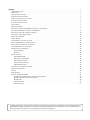 2
2
-
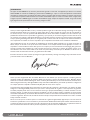 3
3
-
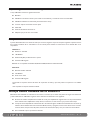 4
4
-
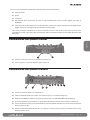 5
5
-
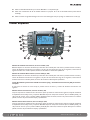 6
6
-
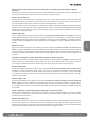 7
7
-
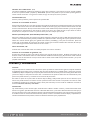 8
8
-
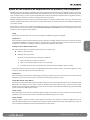 9
9
-
 10
10
-
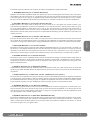 11
11
-
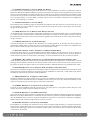 12
12
-
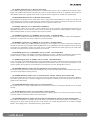 13
13
-
 14
14
-
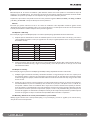 15
15
-
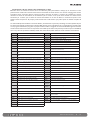 16
16
-
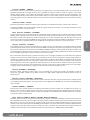 17
17
-
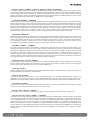 18
18
-
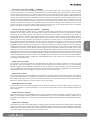 19
19
-
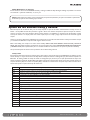 20
20
-
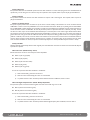 21
21
-
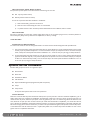 22
22
-
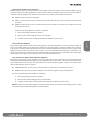 23
23
-
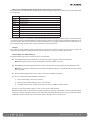 24
24
-
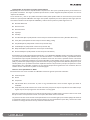 25
25
-
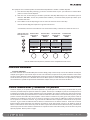 26
26
-
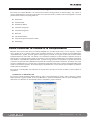 27
27
-
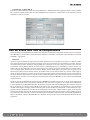 28
28
-
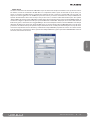 29
29
-
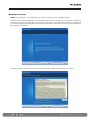 30
30
-
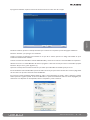 31
31
-
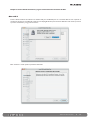 32
32
-
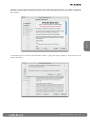 33
33
-
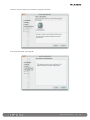 34
34
-
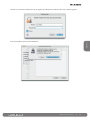 35
35
-
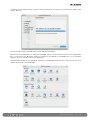 36
36
-
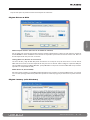 37
37
-
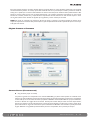 38
38
-
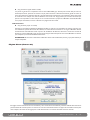 39
39
-
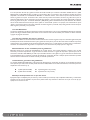 40
40
-
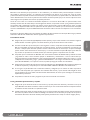 41
41
-
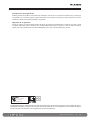 42
42
-
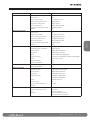 43
43
-
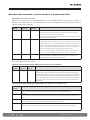 44
44
-
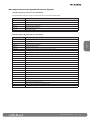 45
45
-
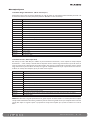 46
46
-
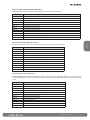 47
47
-
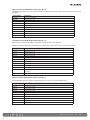 48
48
-
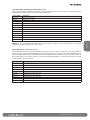 49
49
-
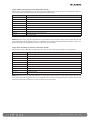 50
50
-
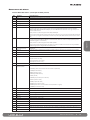 51
51
-
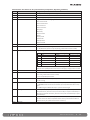 52
52
-
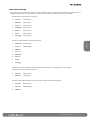 53
53
-
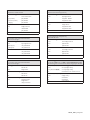 54
54
M-Audio Black Box El manual del propietario
- Tipo
- El manual del propietario
Artículos relacionados
Otros documentos
-
Elektron Analog Drive Manual de usuario
-
Citizen CX-32N Ficha de datos
-
Eventide TimeFactor El manual del propietario
-
TC Electronic G-System El manual del propietario
-
Zoom MRS 802 El manual del propietario
-
Zoom PS-04 El manual del propietario
-
Zoom MRS 1608 El manual del propietario
-
Avid Pro Tools 9.0 Guía del usuario
-
Avid Pro Tools 10.2 Guía del usuario
-
Fender G-DEC 30 Manual de usuario